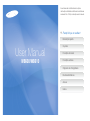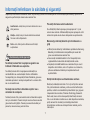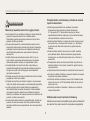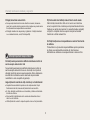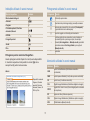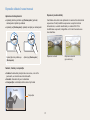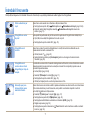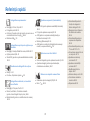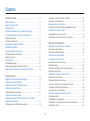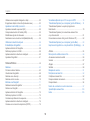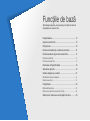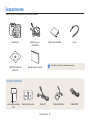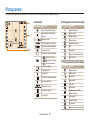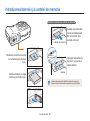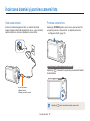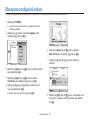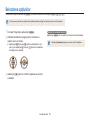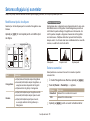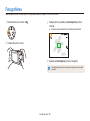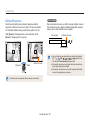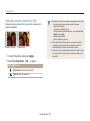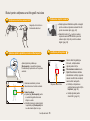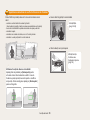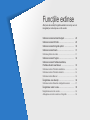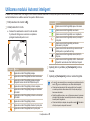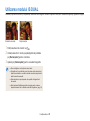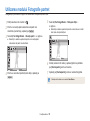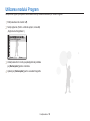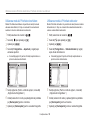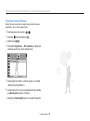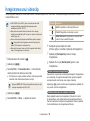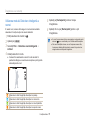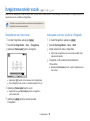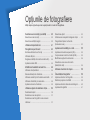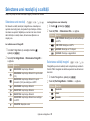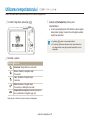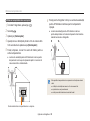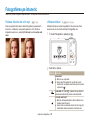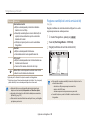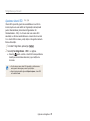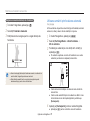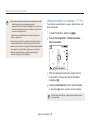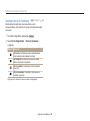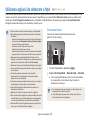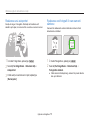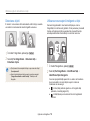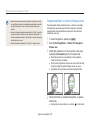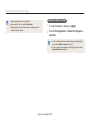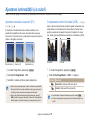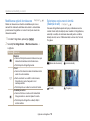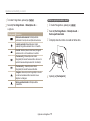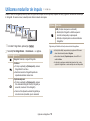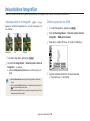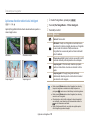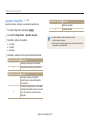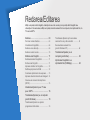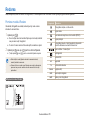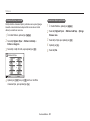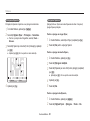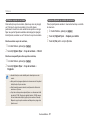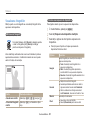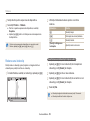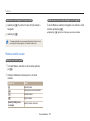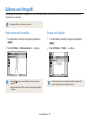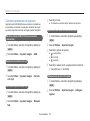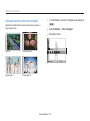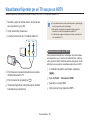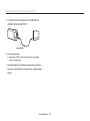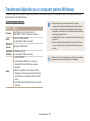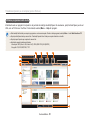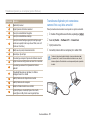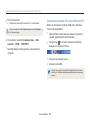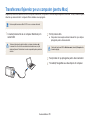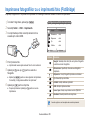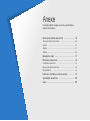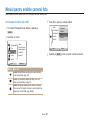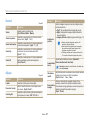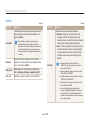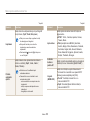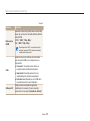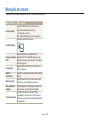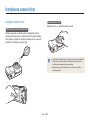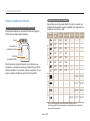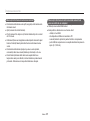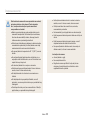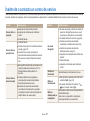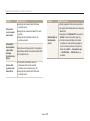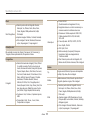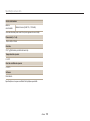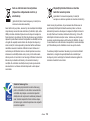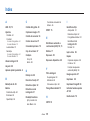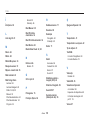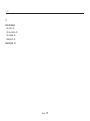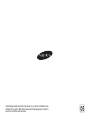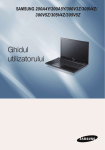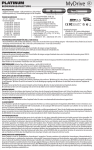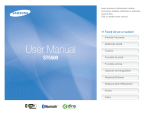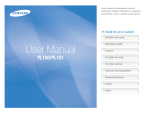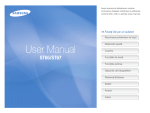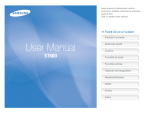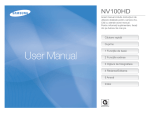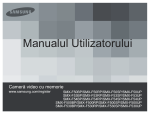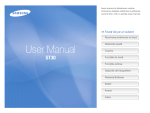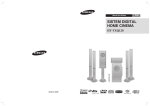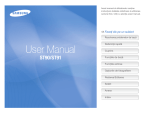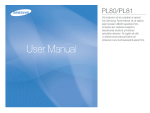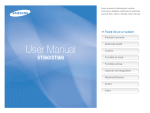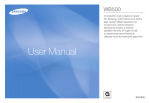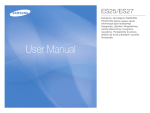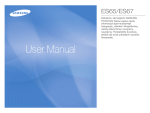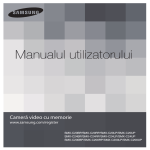Download Samsung WB600 Manual de utilizare
Transcript
Acest manual al utilizatorului conţine instrucţiuni detaliate referitoare la utilizarea camerei foto. Citiţi cu atenţie acest manual. Ä Faceţi clic pe un subiect Referinţă rapidă Cuprins User Manual Funcţiile de bază WB600/WB610 Funcţiile extinse Opţiunile de fotografiere Redarea/Editarea Anexe Index Informaţii referitoare la sănătate şi siguranţă Respectaţi întotdeauna următoarele măsuri de precauţie şi sfaturi de utilizare pentru a evita situaţiile periculoase şi pentru a vă asigura de performanţele maxime ale camerei foto. Preveniţi afectarea vederii subiectului Avertisment—situaţii care pot cauza rănirea dvs. sau a altor persoane Nu utilizaţi bliţul foarte aproape (mai aproape de 1 m) de oameni sau animale. Utilizarea bliţului prea aproape de ochii subiectului poate cauza daune temporare sau permanente. Atenţie—situaţii care pot cauza deteriorarea camerei foto sau a altor echipamente Manevraţi şi eliminaţi bateriile şi încărcătoarele cu grijă Notă—note, sfaturi pentru utilizare sau informaţii suplimentare ● Utilizaţi numai baterii şi încărcătoare aprobate de Samsung. Bateriile şi încărcătoarele incompatibile pot cauza răni grave sau deteriorarea camerei foto. ● Nu aruncaţi niciodată bateriile în foc. Respectaţi toate reglementările locale când eliminaţi bateriile uzate. ● Nu plasaţi niciodată bateriile sau camerele foto pe sau în dispozitive de încălzire, cum ar fi cuptoare cu microunde, plite sau radiatoare. Bateriile pot exploda dacă sunt supraîncălzite. Avertismente privind siguranţa Nu utilizaţi camera foto în apropierea gazelor sau lichidelor inflamabile sau explozive Nu utilizaţi camera foto în apropierea carburanţilor, a combustibililor sau a substanţelor chimice inflamabile. Nu depozitaţi şi nu transportaţi lichide inflamabile, gaze sau materiale explozive în acelaşi compartiment cu camera foto sau cu accesoriile sale. Evitaţi interferenţele cu stimulatoarele cardiace Menţineţi o distanţă minimă de 15 cm (6 inchi) între camera foto şi stimulatoarele cardiace, pentru a evita interferenţele posibile, conform recomandărilor producătorilor şi a grupului independent de cercetare, Wireless Technology Research. Dacă aveţi vreun motiv să suspectaţi interferenţa camerei foto cu un stimulator cardiac sau cu alte dispozitive medicale, opriţi camera foto imediat şi contactaţi producătorul stimulatorului cardiac sau al dispozitivului medical, pentru instrucţiuni. Nu lăsaţi camero foto la îndemâna copiilor sau a animalelor de companie Nu lăsaţi camera foto şi accesoriile sale la îndemâna copiilor mici şi a animalelor. Piesele mici pot cauza sufocare sau răni grave dacă sunt înghiţite. Piesele şi accesoriile mobile pot prezenta, de asemenea, pericole fizice. 1 Informaţii referitoare la sănătate şi siguranţă Protejaţi bateriile, încărcătoarele şi cartelele de memorie împotriva deteriorărilor Măsuri de siguranţă ● Evitaţi expunerea bateriilor sau cartelelor de memorie la temperaturi foarte scăzute sau foarte ridicate (sub 0°C sau peste 40°C). Temperaturile extreme pot reduce capacitatea de încărcare a bateriilor şi pot cauza funcţionarea necorespunzătoare a cartelelor de memorie. ● Evitaţi contactul bateriilor cu obiecte din metal, deoarece acest lucru poate crea o conexiune între bornele + şi – ale bateriei şi poate duce la deteriorări temporare sau permanente ale acesteia. ● Evitaţi contactul cartelelor de memorie cu lichide, murdărie sau substanţe străine. Dacă este murdară, ştergeţi cartela de memorie cu un material moale înainte de a o introduce în camera foto. ● Protejaţi slotul cartelei de memorie de lichide, de praf sau de substanţe străine. În caz contrar, camera foto poate funcţiona necorespunzător. ● Opriţi camera când introduceţi sau scoateţi cartela de memorie. ● Nu îndoiţi, nu lăsaţi să cadă şi nu supuneţi cartelele de memorie la impacturi sau presiuni puternice. ● Nu utilizaţi cartelele de memorie care au fost formatate de alte camere foto sau de un PC. Reformataţi cartela de memorie cu camera dvs. foto. ● Nu utilizaţi niciodată un încărcător, o baterie sau o cartelă de memorie deteriorată. Manevraţi şi depozitaţi camera foto cu grijă şi atenţie ● Feriţi camera foto de umiditate—lichidele pot cauza deteriorări grave. Nu manevraţi camera foto cu mâinile umede. Deteriorările cauzate de apă asupra camerei foto pot anula garanţia oferită de producător. ● Nu expuneţi camera foto la lumina directă a soarelui sau la temperaturi ridicate pentru perioade lungi de timp. Expunerile prelungite la lumina soarelui sau la temperaturi extreme pot cauza deteriorări permanente componentelor interne ale camerei foto. ● Evitaţi utilizarea sau depozitarea camerei foto în zone cu praf, murdare, umede sau slab aerisite pentru a împiedica deteriorarea pieselor mobile şi a componentelor interne. ● Scoateţi bateriile din camera foto când o depozitaţi pe o perioadă îndelungată de timp. Bateriile instalate pot prezenta scurgeri sau se pot oxida în timp şi pot cauza deteriorări importante camerei foto. ● Protejaţi camera foto de nisip şi murdărie atunci când o utilizaţi pe plajă sau în alte zone similare. ● Protejaţi camera foto şi monitorul de impacturi, de manevrare dură şi de vibraţii excesive pentru a evita deteriorări importante. ● Lucraţi cu atenţie când conectaţi cabluri sau adaptoare şi când instalaţi baterii şi cartele de memorie. Forţarea mufelor, conectarea incorectă a cablurilor sau instalarea incorectă a bateriilor şi a cartelelor de memorie poate duce la deteriorări ale porturilor, mufelor şi accesoriilor. ● Nu introduceţi obiecte străine în compartimentele, sloturile sau punctele de acces ale camerei foto. Este posibil ca daunele cauzate de utilizarea necorespunzătoare să nu fie acoperite de garanţie. Utilizaţi numai accesorii aprobate de Samsung Utilizarea de accesorii incompatibile poate produce deteriorări ale camerei foto, poate cauza răni sau poate anula garanţia. 2 Informaţii referitoare la sănătate şi siguranţă Protejaţi obiectivul camerei foto Fiţi foarte atent când utilizaţi camera foto în medii umede ● Nu expuneţi obiectivul la lumina directă a soarelui, deoarece acest lucru poate decolora senzorul de imagine sau poate cauza funcţionarea necorespunzătoare a acestuia. ● Protejaţi obiectivul de amprente şi zgârieturi. Curăţaţi obiectivul cu un material moale, curat, fără impurităţi. Când mutaţi camera foto dintr-un loc rece la unul cald sau umed, se poate forma condens pe componentele electronice fragile şi pe cartela de memorie. În această situaţie, aşteptaţi cel puţin o oră până când se evaporă complet umezeala înainte de a utiliza camera foto. Verificaţi funcţionarea corespunzătoare a camerei foto înainte de utilizare Producătorul nu îşi asumă responsabilitatea pentru pierderea de fişiere sau deteriorările rezultate din funcţionarea deficientă sau utilizarea necorespunzătoare a camerei foto. Informaţii importante despre utilizare Permiteţi numai personalului calificat să efectueze lucrări de service asupra camerei dvs. foto Nu permiteţi personalului necalificat să efectueze lucrări de service asupra camerei foto sau nu încercaţi dvs. înşivă să efectuaţi lucrări de service asupra acesteia. Orice deteriorare rezultată din lucrările de service efectuate de personalul necalificat nu este acoperită de garanţie. Asiguraţi durata maximă de viaţă a bateriei şi a încărcătorului ● Supraîncărcarea bateriilor poate scurta viaţa acestora. După finalizarea încărcării, deconectaţi cablul de la camera foto. ● În timp, bateriile neutilizate se vor descărca şi trebuie reîncărcate înainte de utilizare. ● Deconectaţi încărcătoarele de la sursele de alimentare atunci când nu sunt utilizate. ● Utilizaţi bateriile numai în scopurile pentru care au fost proiectate. 3 Organizarea manualului utilizatorului Funcţiile de bază Informaţii referitoare la drepturile de autor 11 Aflaţi despre aspectul, pictogramele şi funcţiile de bază de fotografiere ale camerei foto. ● Microsoft Windows şi sigla Windows sunt mărci comerciale înregistrate ale Microsoft Corporation. ● Mac este o marcă comercială înregistrată a Apple Corporation. ● HDMI, sigla HDMI şi termenul „High Definition Multimedia Interface” (Interfaţă multimedia de înaltă definiţie) sunt mărci comerciale sau mărci comerciale înregistrate ale HDMI Licensing LLC. ● Toate mărcile şi denumirile de produse care apar în acest manual sunt mărci comerciale înregistrate ale companiilor respective. Funcţiile extinse 27 Aflaţi cum să realizaţi fotografii selectând un mod şi cum să înregistraţi un videoclip sau o notă vocală. Opţiunile de fotografiere 39 Aflaţi despre opţiunile pe care le puteţi seta în modul de fotografiere. Redarea/Editarea 62 Aflaţi cum puteţi reda fotografii, videoclipuri sau note vocale şi cum puteţi edita fotografii sau videoclipuri. De asemenea, aflaţi cum puteţi conecta camera foto la computer, la imprimanta foto, la TV sau la HDTV. ● Specificaţiile camerei foto sau conţinutul acestui manual se pot modifica fără notificare prealabilă datorită upgrade-ului efectuat funcţiilor acesteia. ● Recomandăm utilizarea camerei foto în ţara de unde aţi achiziţionat-o. ● Pentru informaţii despre licenţa de tip open source, consultaţi “OpenSourceInfo.pdf” de pe CD-ROM. Anexe Consultaţi setările, mesajele de eroare, specificaţiile şi sfaturile de întreţinere. 4 85 Indicaţiile utilizate în acest manual Pictogramele utilizate în acest manual Pictogramă Funcţie Mod de fotografiere Indicaţie Mod automat inteligent S Informaţii suplimentare Automat a Program p Avertismente privind siguranţa şi precauţiile necesare Prioritate apertură, Prioritate obturator, Manual IS DUAL d [ ] Butoane ale camerei foto; de exemplu: [Declanşator] (reprezintă butonul de declanşare) ( ) Numărul paginii cu informaţii privind subiectul ¢ Ordinea opţiunilor sau meniurilor pe care trebuie să le selectaţi pentru a parcurge un pas; de exemplu: Selectaţi Se fotografiază ¢ Balanţă de alb (reprezintă selectarea meniului Se fotografiază, apoi a opţiunii Balanţă de alb) * Adnotare Fotografie portret Scenă s Film v Pictograme pentru modul de fotografiere Aceste pictograme indică faptul că o funcţie este disponibilă în modurile respective. Este posibil ca modul s să nu accepte funcţii pentru toate scenele. Abrevierile utilizate în acest manual Abreviere Definiţie de ex.: Disponibil în modurile Program, Prioritate apertură, Prioritate obturator, Manual, IS DUAL şi Film 5 ACB Auto Contrast Balance (Echilibrare automată a contrastului) AEB Auto Exposure Bracket (Funcţie de expunere automată) AF Auto Focus (Focalizare automată) DIS Digital Image Stabilisation (Stabilizare digitală a imaginii) DPOF Digital Print Order Format (Format digital pentru comanda de imprimare) EV Exposure Value (Valoare expunere) OIS Optical Image Stabilisation (Stabilizare optică a imaginii) WB White Balance (Balanţă de alb) Expresiile utilizate în acest manual Apăsarea declanşatorului Expunere (Luminozitate) ● Apăsaţi până la jumătate pe [Declanşator]: apăsaţi declanşatorul până la jumătate ● Apăsaţi pe [Declanşator]: apăsaţi complet pe declanşator Cantitatea de lumină care pătrunde în camera foto determină expunerea. Puteţi modifica expunerea cu ajutorul vitezei obturatorului, a valorii deschiderii şi a vitezei ISO. Prin modificarea expunerii, fotografiile vor fi mai întunecate sau mai deschise. Apăsaţi până la jumătate pe [Declanşator] Expunere normală Apăsaţi pe [Declanşator] Subiect, fundal şi compoziţie ● Subiect: elementul principal al unui scene, cum ar fi o persoană, un animal sau natură moartă ● Fundal: obiectele din jurul subiectului ● Compoziţie: combinaţia dintre subiect şi fundal Fundal Compoziţie Subiect 6 Expunere excesivă (prea luminos) Întrebări frecvente Puteţi obţine răspunsuri la întrebări frecvente. Rezolvaţi cu uşurinţă problemele setând opţiuni de fotografiere. Ochii subiectului par roşii. Acest lucru este cauzat de o reflectare a bliţului camerei foto. ● Setaţi opţiunea pentru bliţ la Ochi roşii sau la Remediere ochi roşii. (pag. 43-44) Remediere ochi roşii din meniul de ● Dacă aţi realizat deja fotografia, selectaţi editare. (pag. 73) Fotografiile au urme de praf. Este posibil ca particulele de praf din aer să fie capturate în fotografii când utilizaţi bliţul. ● Opriţi bliţul sau evitaţi fotografierea în locurile cu praf. ● Setaţi opţiunile pentru viteza ISO. (pag. 45) Fotografiile sunt neclare. Acest lucru poate fi cauzat de fotografierea în condiţii de lumină insuficientă sau de manevrarea incorectă a camerei foto. ● Utilizaţi modul d. (pag. 29) ● Apăsaţi până la jumătate pe [Declanşator] pentru a vă asigura că subiectul este focalizat. (pag. 25) Fotografiile sunt neclare atunci când fotografiaţi pe timp de noapte. Pe măsură ce camera foto încearcă să atragă mai multă lumină, viteza obturatorului scade. Aceasta poate îngreuna sarcina de a menţine camera foto nemişcată şi poate avea ca rezultat mişcarea acesteia. ● Activaţi bliţul. (pag. 43-44) ● Selectaţi Noapte în modul s. (pag. 31) ● Setaţi opţiunile pentru viteza ISO. (pag. 45) ● Utilizaţi un trepied pentru a evita mişcarea camerei foto. Subiecţii apar prea întunecaţi din cauza luminii de fundal. Atunci când sursa de lumină se află în spatele subiectului sau când există un contrast mare între zonele deschise şi cele întunecate, este posibil ca subiectul să apară în umbră. ● Evitaţi fotografierea în faţa soarelui. ● Selectaţi Contre jour în modul s. (pag. 31) ● Setaţi opţiunea pentru bliţ la Umplere. (pag. 44) ● Setaţi opţiunea Echilibrare automată a contrastului (ACB). (pag. 55) ● Reglaţi expunerea. (pag. 55) Punct dacă în centrul cadrului se află un subiect ● Setaţi opţiunea pentru măsurare la luminos. (pag. 56) 7 Referinţă rapidă Fotografierea persoanelor ● Mod s > Portret, Copii f 31 ● Fotografie portret f 30 ● Ochi roşii, Corecţie ochi roşii (pentru a preveni sau a corecta efectul de ochi roşii) f 43-44 ● Detectare faţă f 50 Fotografierea pe timpul nopţii sau pe întuneric ● Mod s > Noapte, Răsărit de soare, Artificii f 31 ● Opţiuni pentru bliţ f 43 ● Viteză ISO (pentru a ajusta sensibilitatea la lumină) f 45 Realizarea de fotografii de acţiune ● Mod h f 34 ● Continuu, Capturare mişcare f 58 Fotografierea textelor, a insectelor sau a florilor Ajustarea expunerii (luminozitate) ● Viteza ISO (pentru ajustarea sensibilităţii la lumină) f 45 ● EV (pentru ajustarea expunerii) f 55 ● ACB (pentru a compensa subiecţii plasaţi pe fundaluri luminoase) f 55 ● Metering (Măsurarea) f 56 ● AEB (pentru a realiza trei fotografii pentru aceeaşi scenă, cu expuneri diferite) f 58 Aplicarea unui efect diferit ● Stiluri de fotografie (pentru aplicarea tonurilor) f 59 ● Ajustarea imaginii (pentru a ajusta saturaţia, claritatea sau contrastul) f 61 Reducerea mişcării camerei foto ● Stabilizare optică a imaginii (OIS) f 24 ● Mod d f 29 ● Mod s > Prim plan, Text f 31 ● Macro, Auto Macro, Focalizare manuală (pentru a face fotografii în prim plan) f 46 ● Balanţă de alb (pentru a modifica tonul de culoare) f 56 8 ● Vizualizarea fişierelor în funcţie de categorie în Album inteligent f 65 ● Ştergerea tuturor fişierelor din cartela de memorie f 66 ● Vizualizarea fişierelor ca expunere de diapozitive f 68 ● Vizualizarea fişierelor pe un TV sau HDTV f 76 ● Conectarea camerei foto la un computer f 79 ● Ajustarea sunetului şi volumului f 87 ● Ajustarea luminozităţii ecranului f 87 ● Modificarea limbii de afişare f 87 ● Setarea datei şi orei f 88 ● Formatarea cartelei de memorie f 88 ● Depanarea f 98 Cuprins Utilizarea modului Prioritate obturator .................................... 34 Utilizarea modului Manual ...................................................... 35 Înregistrarea unui videoclip ................................................... 36 Utilizarea modului Detectare inteligentă a scenei ................. 37 Înregistrarea notelor vocale .................................................. 38 Înregistrarea unei note vocale ................................................ 38 Adăugarea unei note vocale la o fotografie ........................... 38 Funcţiile de bază ......................................................................... 11 Despachetarea ....................................................................... 12 Aspectul camerei foto ............................................................ 13 Pictogramele ........................................................................... 15 Introducerea bateriei şi a cartelei de memorie ................... 16 Încărcarea bateriei şi pornirea camerei foto ....................... 17 Încărcarea bateriei .................................................................. 17 Pornirea camerei foto .............................................................. 17 Efectuarea configurării iniţiale .............................................. 18 Selectarea opţiunilor .............................................................. 19 Setarea afişajului şi sunetelor .............................................. 21 Modificarea tipului de afişare .................................................. 21 Setarea sunetului .................................................................... 21 Fotografierea .......................................................................... 22 Mărirea/Micşorarea ................................................................. 23 Reducerea mişcării camerei foto (OIS) .................................. 24 Sfaturi pentru obţinerea unei fotografii mai clare ............... 25 Opţiunile de fotografiere ........................................................... 39 Selectarea unei rezoluţii şi a calităţii ................................... 40 Selectarea unei rezoluţii ......................................................... 40 Selectarea calităţii imaginii ..................................................... 40 Utilizarea temporizatorului .................................................... 41 Fotografierea pe întuneric ..................................................... 43 Evitarea efectului de ochi roşii ................................................ 43 Utilizarea bliţului ...................................................................... 43 Reglarea cantităţii de lumină emisă de bliţ ............................ 44 Ajustarea vitezei ISO .............................................................. 45 Modificarea focalizării camerei foto ..................................... 46 Utilizarea funcţiei Macro ......................................................... 46 Setarea distanţei de focalizare ............................................... 46 Utilizarea urmăririi prin focalizare automată .......................... 47 Utilizarea focalizării prin selectare .......................................... 48 Ajustarea zonei de focalizare ................................................. 49 Utilizarea opţiunii de detectare a feţei ................................. 50 Detectarea feţelor .................................................................... 50 Realizarea unui autoportret .................................................... 51 Realizarea unei fotografii în care oamenii zâmbesc ............. 51 Detectarea clipirii ..................................................................... 52 Funcţiile extinse .......................................................................... 27 Utilizarea modului Automat inteligent .................................. 28 Utilizarea modului IS DUAL .................................................. 29 Utilizarea modului Fotografie portret ................................... 30 Utilizarea modului Scenă ...................................................... 31 Utilizarea ghidului de cadre .................................................... 31 Utilizarea modului Program .................................................. 32 Utilizarea modului Prioritate deschidere, Prioritate obturator sau Manual ............................................................ 33 Utilizarea modului Prioritate deschidere ................................ 34 9 Cuprins Vizualizarea fişierelor pe un TV sau pe un HDTV ................. 76 Transferarea fişierelor pe un computer (pentru Windows) .... 78 Transferarea fişierelor cu ajutorul programului Intelli-studio .............................................................................. 79 Transferarea fişierelor prin conectarea camerei foto ca şi disc amovibil ................................................................... 81 Deconectarea camerei foto (pentru Windows XP) ................ 82 Transferarea fişierelor pe un computer (pentru Mac) ............ 83 Imprimarea fotografiilor cu o imprimantă foto (PictBridge) .... 84 Utilizarea recunoaşterii inteligente a feţei .............................. 52 Înregistrarea feţelor ca favorite (Evaluarea mea) .................. 53 Ajustarea luminozităţii şi a culorii ......................................... 55 Ajustarea manuală a expunerii (EV) ...................................... 55 Compensarea luminii de fundal (ACB) .................................. 55 Modificarea opţiunii de măsurare ........................................... 56 Selectarea unei surse de lumină (Balanţă de alb) ................ 56 Utilizarea modurilor de impuls .............................................. 58 Îmbunătăţirea fotografiilor ..................................................... 59 Aplicarea stilurilor de fotografie .............................................. 59 Definirea propriului ton RGB .................................................. 59 Aplicarea efectelor obiectivului inteligent ............................... 60 Ajustarea fotografiilor .............................................................. 61 Anexe .............................................................................................. 85 Meniul pentru setările camerei foto ........................................ 86 Accesarea meniului de setări ................................................. 86 Sunetul .................................................................................... 87 Afişajul ..................................................................................... 87 Setările ..................................................................................... 88 Mesajele de eroare .................................................................. 91 Întreţinerea camerei foto ......................................................... 92 Curăţarea camerei foto ........................................................... 92 Despre cartelele de memorie ................................................. 93 Despre baterie ......................................................................... 94 Înainte de a contacta un centru de service ............................ 97 Specificaţiile camerei foto ................................................... 100 Index ...................................................................................... 105 Redarea/Editarea ....................................................................... 62 Redarea .................................................................................. 63 Pornirea modului Redare ........................................................ 63 Vizualizarea fotografiilor .......................................................... 68 Redarea unui videoclip ........................................................... 69 Redarea notelor vocale ........................................................... 70 Editarea unei fotografii .......................................................... 71 Redimensionarea fotografiilor ................................................ 71 Rotirea unei fotografii .............................................................. 71 Aplicarea stilurilor de fotografie .............................................. 72 Definirea propriului ton RGB .................................................. 72 Corectarea problemelor de expunere .................................... 73 Aplicarea efectelor obiectivului inteligent ............................... 74 Crearea unei comenzi de imprimare (DPOF) ........................ 75 10 Funcţiile de bază Aflaţi despre aspectul, pictogramele şi funcţiile de bază de fotografiere ale camerei foto. Despachetarea ................................................................ 12 Aspectul camerei foto ...................................................... 13 Pictogramele .................................................................... 15 Introducerea bateriei şi a cartelei de memorie ............... 16 Încărcarea bateriei şi pornirea camerei foto ................... 17 Încărcarea bateriei ................................................................... 17 Pornirea camerei foto .............................................................. 17 Efectuarea configurării iniţiale ......................................... 18 Selectarea opţiunilor ........................................................ 19 Setarea afişajului şi sunetelor ......................................... 21 Modificarea tipului de afişare .................................................. 21 Setarea sunetului ..................................................................... 21 Fotografierea ................................................................... 22 Mărirea/Micşorarea .................................................................. 23 Reducerea mişcării camerei foto (OIS) ................................. 24 Sfaturi pentru obţinerea unei fotografii mai clare ............ 25 Despachetarea Veri¿caţi dacă în cutie se găsesc următoarele obiecte. Cameră foto Adaptor de c.a./ cablu USB Baterie reîncărcabilă CD-ROM cu Manualul utilizatorului Manual de pornire rapidă Curea Ilustraţiile pot ¿ diferite de obiectele propriu zise. Accesorii opţionale Husă pentru camera foto Cartele de memorie Cablu A/V Funcţiile de bază Încărcător baterie 12 Cablu HDMI Aspectul camerei foto Înainte de a începe, familiarizaţi-vă cu piesele camerei foto şi cu funcţiile lor. Buton POWER Selector de moduri (Vedeţi mai jos) Buton Declanúator Difuzor BliĠ Capac pentru compartimentul bateriei Lumină de asistenĠă pentru AF/Indicator luminos pentru temporizator Obiectiv Pictogramă Mod S Mod automat inteligent a Automat p Program Prioritate apertură, Prioritate obturator, Manual Punct de montare a trepiedului Introduceţi o cartelă de memorie şi o baterie Descriere Pictogramă Mod Fotogra¿aţi permiţând camerei foto să selecteze un mod pentru scenă în funcţie de ceea ce detectează Fotogra¿aţi simplu şi rapid, utilizând un minimum de setări Fotogra¿aţi setând opţiunile Setarea modului Prioritate apertură, Prioritate obturator sau Manual Prioritate apertură: Fotogra¿aţi reglând valoarea deschiderii (Viteza obturatorului este setată automat) Prioritate obturator: Fotogra¿aţi reglând viteza obturatorului (Valoarea deschiderii este setată automat) Manual: Fotogra¿aţi reglând atât valoarea deschiderii, cât şi viteza obturatorului Funcţiile de bază Descriere DUAL IS Fotogra¿aţi cu opţiuni potrivite pentru reducerea mişcării camerei foto Fotogra¿e portret Fotogra¿aţi o persoană cu opţiuni de ascundere a imperfecţiunilor feţei s Scenă Fotogra¿aţi cu opţiuni prestabilite pentru o anumită scenă v Film Înregistraţi un videoclip d 13 Aspectul camerei foto Microfon Buton zoom ● Măriţi sau micşoraţi în modul Fotogra¿ere. ● Măriţi o porţiune a unei fotogra¿i, vizualizaţi ¿şierele sub formă de miniaturi sau reglaţi volumul în modul Redare. ● Ajustaţi volumul în modul Redare. Buton pentru înregistrarea clipurilor video Ecran Indicator luminos pentru stare ● Intermitent: La salvarea unei fotogra¿i sau a unui videoclip, la citirea de către un computer sau o imprimantă sau când se aÀă în afara zonei de focalizare ● Continuu: La conectarea la un computer sau când se aÀă în zona de focalizare (Vedeţi mai jos) Buton Port USB úi A/V Descriere m Navigare Acceptă un cablu USB sau A/V Accesaţi opţiuni sau meniuri. Port HDMI În modul Fotogra¿ere D Modi¿caţi opţiunea pentru a¿şaj M Modi¿caţi opţiunea macro Modi¿caţi opţiunea pentru bliţ F t Modi¿caţi opţiunea pentru temporizator Acceptă cablu HDMI În timpul setării Deplasaţi-vă în sus Deplasaţi-vă în jos Deplasaţi-vă la stânga Deplasaţi-vă la dreapta o Con¿rmaţi opţiunea sau meniul evidenţiat. Redare Intraţi în modul Redare. FuncĠie ● Accesaţi opţiuni în modul Fotogra¿ere. ● Ştergeţi ¿şiere în modul Redare. Funcţiile de bază 14 Pictogramele Pictogramele a¿şate se vor modi¿ca în funcţie de modul selectat sau de opţiunile setate. A A. InformaĠii Pictogramă B C C B. Pictogramele din partea dreaptă Descriere Pictogramă Descriere Mod de fotogra¿ere selectat Rezoluţie fotogra¿e Indică starea unui subiect în mişcare Rezoluţie video Raport de zoom Frecvenţă cadre Număr disponibil de fotogra¿i Opţiune de măsurare Timp de înregistrare disponibil Bliţ Memorie internă Temporizator Cartelă de memorie introdusă Opţiune de focalizare automată ● ● ● Detectare faţă : Încărcată complet : Parţial încărcată : Necesită încărcare Valoare deschidere Calitate fotogra¿e C. Pictogramele din partea stângă Pictogramă Descriere Viteză obturator Valoare expunere Notă vocală Balanţă de alb Cadru de focalizare automată Nuanţa pielii Mişcare cameră foto Data şi ora curente Histogramă (pag. 21) Linii de grilă Retuşare faţă Viteză ISO Stil fotogra¿e Ajustare imagine (claritate, contrast, saturaţie) Filtru inteligent Înregistrare audio Tip de impuls Stabilizare optică a imaginii (OIS) Funcţiile de bază 15 Introducerea bateriei úi a cartelei de memorie Scoaterea bateriei úi a cartelei de memorie Cartelă de memorie Introduceţi un card de memorie cu contactele aurii orientate în jos. Dispozitiv de blocare a bateriei Apăsaţi uşor până când cartela se deblochează din camera foto, apoi scoateţi-o din slot. Împingeţi dispozitivul de blocare în sus pentru a elibera bateria. Baterie Introduceţi bateria cu sigla Samsung orientată în jos. Memoria internă poate ¿ utilizată ca dispozitiv de stocare temporar atunci când cartela de memorie nu este introdusă. Funcţiile de bază 16 Încărcarea bateriei úi pornirea camerei foto Încărcarea bateriei Pornirea camerei foto Înainte de utilizarea aparatului foto, nu uitaţi să încărcaţi bateria. Ataşaţi cablul USB la adaptorul de c.a., apoi conectaţi capătul cablului cu lumina indicatoare la camera foto. Apăsaţi pe [POWER] pentru a porni sau a opri camera foto. ● La prima pornire a camerei foto, va apărea ecranul de con¿gurare iniţială. (pag. 18) Pornirea camerei foto în modul Redare Apăsaţi pe [P]. Camera foto porneşte şi accesează imediat modul Redare. Lumină indicatoare ● Roúie: Încarcă ● Verde: Încărcată complet Apăsaţi pe [P] pentru a dezactiva sunetele camerei foto. Funcţiile de bază 17 Efectuarea con¿gurării iniĠiale Ecranul de con¿gurare iniţială apare pentru a vă permite să con¿guraţi setările de bază ale camerei foto. 1 2 Apăsaţi pe [POWER]. ● La prima pornire a camerei foto, va apărea ecranul de con¿gurare iniţială. Apăsaţi pe [t] pentru a selecta Language, apoi apăsaţi pe [t] sau pe [o]. Language Date & Time Time Zone Back 3 English 穢剳檺 Français Deutsch Español Italiano Back 6 Apăsaţi pe [D] sau pe [M] pentru a selecta Date & Time apoi apăsaţi pe [t] sau pe [o]. 7 Apăsaţi pe [F] sau pe [t] pentru a selecta un element. Set Apăsaţi pe [D] sau pe [M] pentru a selecta o limbă, apoi apăsaţi pe [o]. Language Apăsaţi pe [D] sau pe [M] pentru a selecta Time Zone, apoi apăsaţi pe [t] sau pe [o]. 5 Apăsaţi pe [F] sau pe [t] pentru a selecta un fus orar, apoi apăsaţi pe [o]. ● Pentru a seta ora de vară, apăsaţi pe [D]. : English Date & Time Time Zone 4 DST : 10/01/01 yyyy mm dd 2010 /01/01 10:00 Back 8 Funcţiile de bază Off Set Apăsaţi pe [D] sau pe [M] pentru a seta data şi ora sau pentru a selecta un format de dată, apoi apăsaţi pe [o]. 18 Selectarea opĠiunilor Puteţi selecta opţiuni apăsând pe [m] şi utilizând butoanele de navigare ([D], [M], [F], [t]). De asemenea, puteţi accesa opţiunile de fotogra¿ere apăsând pe [f], însă anumite opţiuni nu sunt disponibile. 1 2 Revenirea la meniul anterior În modul Fotogra¿ere, apăsaţi pe [m]. Utilizaţi butoanele de navigare pentru a derula la o opţiune sau la un meniu. Apăsaţi pe [m] din nou pentru a reveni la meniul anterior. Apăsaţi pe [Declanúator] pentru a reveni la modul Fotogra¿ere. ● Apăsaţi pe [D] sau pe [M] pentru a vă deplasa în sus sau în jos; apăsaţi pe [F] sau pe [t] pentru a vă deplasa la stânga sau la dreapta. 3 Apăsaţi pe [o] pentru a con¿rma opţiunea sau meniul evidenţiat. Funcţiile de bază 19 Selectarea opţiunilor 4 De ex.: Selectarea unei opĠiuni pentru balanĠa de alb în modul P 1 Apăsaţi pe [D] sau pe [M] pentru a derula la Balans de alb, apoi apăsaţi pe [t] sau pe [o]. Rotiţi selectorul de moduri la p. Dimensiune fotogra¿e Calitate Expunere ISO Balans de alb Identi¿care faţă Editare FR inteligentă 2 Apăsaţi pe [m]. Se fotogra¿ază 3 Calitate Expunere Sunet ISO Ecran Balans de alb Leşire 5 Dimensiune fotogra¿e Film Setări Leşire Înapoi Apăsaţi pe [F] sau pe [t] pentru a derula la o opţiune pentru balanţa de alb. Identi¿care faţă Lumină naturală Editare FR inteligentă Modi¿care Apăsaţi pe [D] sau pe [M] pentru a derula la Se fotogra¿ază, apoi apăsaţi pe [t] sau pe [o]. Înapoi 6 Funcţiile de bază Apăsaţi pe [o]. 20 Mutare Setarea a¿úajului úi sunetelor AÀaţi cum puteţi modi¿ca setările de bază pentru a¿şaj şi sunete, în funcţie de preferinţele dvs. Modi¿carea tipului de a¿şare Despre histogramă Selectaţi un stil de a¿şare pentru modurile Fotogra¿ere sau Redare. Apăsaţi pe [D] în mod repetat pentru a modi¿ca tipul de a¿şare. Histograma este o diagramă care a¿şează modul în care este distribuită lumina în fotogra¿e. Dacă histograma prezintă un vârf ridicat în partea stângă, fotogra¿ile sunt întunecate. Un vârf în partea dreaptă a diagramei înseamnă că fotogra¿ile sunt luminoase. Înălţimea vârfurilor reprezintă informaţiile despre culori. Cu cât este mai mare cantitatea dintr-o anumită culoare, cu atât va ¿ mai înalt vârful. Subexpusă Expusă corect Supraexpusă Setarea sunetului Mod Fotogra¿ere Redare Setaţi emiterea unui anumit sunet în momentul operării camerei foto. Descriere ● A¿şaţi toate informaţiile despre fotogra¿ere ● Ascundeţi informaţiile despre fotogra¿ere, cu excepţia numărului disponibil de fotogra¿i ● A¿şarea liniilor de grilă şi a histogramei ● A¿şaţi informaţiile despre fotogra¿a curentă ● Ascundeţi informaţiile despre ¿şierul curent ● A¿şaţi informaţiile despre ¿şierul curent, cu excepţia setărilor de fotogra¿ere şi a histogramei 1 2 3 Funcţiile de bază În modul Fotogra¿ere sau Redare, apăsaţi pe [m]. Selectaţi Sunet ¢ Sunet bip ¢ o opţiune. OpĠiune Descriere Dezactivat Camera foto nu emite niciun sunet. 1/2/3 Camera foto emite sunete. Apăsaţi pe [m] pentru a reveni la modul anterior. 21 Fotogra¿erea AÀaţi despre acţiunile de bază pentru fotogra¿erea simplă şi rapidă în modul Smart Auto. 1 Rotiţi selectorul de moduri la S. 3 Apăsaţi până la jumătate pe [Declanúator] pentru a focaliza. ● Un cadru verde înseamnă că subiectul este focalizat. 2 Aliniaţi subiectul în cadru. 4 Apăsaţi pe [Declanúator] pentru a fotogra¿a. Consultaţi pagina 25 pentru sfaturi privind obţinerea unor fotogra¿i mai clare. Funcţiile de bază 22 Fotogra¿erea Mărirea/Micşorarea Zoom digital Puteţi face fotogra¿i în prim plan prin ajustarea măririi/ micşorării. Camera foto are zoom optic 15X şi zoom digital 5X. Utilizând ambele funcţii, puteţi mări de până la 75 ori. Dacă indicatorul de zoom se aÀă în intervalul digital, camera foto utilizează zoom-ul digital. Calitatea fotogra¿ei se poate reduce atunci când utilizaţi zoom-ul digital. Rotiţi [Zoom] în dreapta pentru a mări subiectul. Rotiţi [Zoom] în stânga pentru a micşora. Interval optic Indicator de zoom Interval digital Micşorare Mărire ● Zoom-ul digital nu este disponibil atunci când utilizaţi modurile S, d, , s ( , , , , , ) şi v şi atunci când este folosit cu Face Detection (Detectare faţă). ● Este posibil ca salvarea unei fotogra¿i să dureze mai mult timp atunci când utilizaţi zoom-ul digital. ● Este posibil ca sunetul zoom-ului să ¿e înregistrat dacă utilizaţi zoom-ul la înregistrarea unui videoclip. Raport de zoom Coe¿cientul de zoom disponibil pentru videoclipuri este diferit. Funcţiile de bază 23 Fotogra¿erea Reducerea mişcării camerei foto (OIS) ● Este posibil ca OIS să nu funcţioneze corespunzător atunci când: - mişcaţi camera pentru a urmări un subiect în mişcare - utilizaţi zoom-ul digital - camera foto se mişcă prea tare - viteza obturatorului este scăzută (de ex., atunci când selectaţi Noapte în modul s) - bateria este descărcată - faceţi o fotogra¿e în prim plan ● Dacă utilizaţi funcţia OIS împreună cu un trepied, este posibil ca imaginile să ¿e neclare din cauza vibraţiei senzorului OIS. Dezactivaţi funcţia OIS atunci când utilizaţi un trepied. ● Dacă are loc un şoc asupra camerei, a¿şajul va ¿ neclar. În acest caz, opriţi camera foto şi porniţi-o din nou pentru a utiliza corect funcţia OIS. Reduceţi mişcarea camerei foto din punct de vedere optic în modul Fotogra¿ere. Înainte de corecţie 1 2 După corecţie În modul Fotogra¿ere, apăsaţi pe [m]. Selectaţi Se fotogra¿ază ¢ OIS ¢ o opţiune. OpĠiune Descriere Dezactivat: Dezactivaţi funcţia OIS. Activat: Activaţi funcţia OIS. Funcţiile de bază 24 Sfaturi pentru obţinerea unei fotogra¿i mai clare Reducerea miúcării camerei MenĠinerea corectă a camerei foto ● Setaţi opţiunea Stabilizare optică a imaginii pentru a reduce mişcarea camerei foto din punct de vedere optic. (pag. 24) ● Selectaţi modul d pentru a reduce mişcarea camerei foto atât din punct de vedere optic, cât şi din punct de vedere digital. (pag. 29) Asiguraţi-vă că nimic nu blochează obiectivul. Apăsarea până la jumătate pe butonul Declanúator La a¿úarea pictogramei Apăsaţi până la jumătate pe [Declanúator] şi ajustaţi focalizarea. Focalizarea şi expunerea vor ¿ ajustate automat. Valoarea deschiderii şi viteza obturatorului sunt setate automat. Mişcare cameră foto Cadru focalizare ● Apăsaţi pe [Declanúator] pentru a realiza fotogra¿a dacă este a¿şat cu verde. ● Modi¿caţi cadrul şi apăsaţi până la jumătate pe [Declanúator] din nou dacă este a¿şat cu roşu. Funcţiile de bază 25 Atunci când fotogra¿aţi pe întuneric, evitaţi setarea opţiunii pentru bliţ la Sincronizare redusă sau la Oprit. Deschiderea rămâne activată mai mult timp şi poate deveni mai di¿cil să menţineţi camera foto nemişcată. ● Utilizaţi un trepied sau setaţi opţiunea pentru bliţ la Umplere. (pag. 44) ● Setaţi opţiunile pentru viteza ISO. (pag. 45) Împiedicarea subiectului să se aÀe în afara zonei de focalizare Poate ¿ di¿cil să prindeţi subiectul în zona de focalizare atunci când: - există un contrast slab între subiect şi fundal - ● Atunci când fotogra¿aţi în lumină slabă Activaţi bliţul. (pag. 43-44) (când subiectul poartă o haină de culoare asemănătoare cu fundalul) sursa de lumină aÀată în spatele subiectului este prea puternică subiectul luceşte subiectul are modele orizontale, cum ar ¿ cel de jaluzele subiectul nu este poziţionat în centrul cadrului ● Când subiecţii se mişcă repede Utilizaţi funcţia Continuu sau Capturare mişcare. (pag. 58) Utilizarea funcĠiei de blocare a focalizării Apăsaţi până la jumătate pe [Declanúator] pentru a focaliza. Atunci când subiectul se aÀă în zona de focalizare, puteţi repoziţiona cadrul pentru a modi¿ca compoziţia. Când sunteţi gata, apăsaţi pe [Declanúator] pentru a fotogra¿a. Funcţiile de bază 26 Funcţiile extinse Aflaţi cum să realizaţi fotografii selectând un mod şi cum să înregistraţi un videoclip sau o notă vocală. Utilizarea modului Automat inteligent ………………… 28 Utilizarea modului IS DUAL …………………………… 29 Utilizarea modului Fotografie portret ………………… 30 Utilizarea modului Scenă ……………………………… 31 Utilizarea ghidului de cadre …………………………………… 31 Utilizarea modului Program …………………………… 32 Utilizarea modului Prioritate deschidere, Prioritate obturator sau Manual ……………………… 33 Utilizarea modului Prioritate deschidere …………………… 34 Utilizarea modului Prioritate obturator ……………………… 34 Utilizarea modului Manual …………………………………… 35 Înregistrarea unui videoclip …………………………… 36 Utilizarea modului Detectare inteligentă a scenei ……… 37 Înregistrarea notelor vocale …………………………… 38 Înregistrarea unei note vocale………………………………… 38 Adăugarea unei note vocale la o fotografie ……………… 38 Utilizarea modului Automat inteligent În acest mod, camera dvs. foto alege în mod automat setările adecvate în funcţie de tipul de scenă detectat. Vă va fi util dacă nu sunteţi familiarizat cu setările camerei foto pentru diferite scene. 1 2 Rotiţi selectorul de moduri la S. Pictogramă Descriere Apare atunci când fotografiaţi apusuri de soare. Aliniaţi subiectul în cadru. Apare atunci când fotografiaţi cerul senin. ● Camera foto selectează o scenă în mod automat. În partea din stânga sus a ecranului va apărea o pictogramă adecvată pentru mod. Apare atunci când fotografiaţi zone împădurite. Apare atunci când fotografiaţi subiecţi coloraţi în prim-plan. Apare atunci când fotografiaţi portrete de persoane în prim-plan. Apare atunci când camera foto şi subiectul sunt stabili pentru o perioadă de timp. Apare atunci când fotografiaţi subiecţi aflaţi în mişcare. Apare atunci când fotografiaţi artificii. Acesta este disponibil numai atunci când utilizaţi un trepied. Pictogramă Descriere Apare atunci când fotografiaţi peisaje. Apare atunci când fotografiaţi fundaluri luminoase. Apare atunci când fotografiaţi peisaje noaptea. Disponibil numai atunci când bliţul este oprit. Apare atunci când fotografiaţi portrete noaptea. Apare atunci când fotografiaţi peisaje cu iluminare de fundal. Apare atunci când fotografiaţi portrete cu iluminare de fundal. Apare atunci când fotografiaţi portrete. 3 Apăsaţi până la jumătate pe [Declanşator] pentru a focaliza. 4 Apăsaţi pe [Declanşator] pentru a realiza fotografia. ● În cazul în care camera foto nu recunoaşte un mod adecvat pentru scenă, S nu se va schimba şi se vor utiliza setările implicite. ● Chiar dacă se detectează o faţă, este posibil să nu fie selectat un mod de portret de către camera foto, în funcţie de poziţia şi iluminarea subiectului. ● Datorită condiţiilor externe, cum ar fi mişcarea camerei, iluminarea şi distanţa faţă de subiect, camera foto poate să nu aleagă scena corectă pentru fotografiere. ● Chiar dacă utilizaţi un trepied, este posibil ca modul Chiar dacă utilizaţi un trepied, este posibil ca modul Apare atunci când fotografiaţi obiecte în prim-plan. Apare atunci când fotografiaţi text în prim-plan. Funcţiile extinse 28 Utilizarea modului IS DUAL Reduceţi mişcarea camerei şi împiedicaţi realizarea de fotografii neclare cu ajutorul funcţiilor Stabilizare optică şi digitală a imaginii. Înainte de corecţie După corecţie 1 2 Rotiţi selectorul de moduri la d. 3 Apăsaţi pe [Declanşator] pentru a realiza fotografia. Aliniaţi subiectul în cadru şi apăsaţi până la jumătate pe [Declanşator] pentru a focaliza. ● Zoom-ul digital nu va funcţiona în acest mod. ● Fotografia va fi corectată din punct de vedere optic numai atunci când este realizată cu o sursă de lumină care este mai puternică decât lumina fluorescentă. ● Dacă subiectul se mişcă repede, este posibil ca fotografia să fie neclară. ● Setaţi opţiunea Stabilizarea optică a imaginii pentru a reduce mişcarea camerei foto în diferite moduri de fotografiere. (pag. 24) Funcţiile extinse 29 Utilizarea modului Fotografie portret Fotografiaţi o persoană cu opţiuni de ascundere a imperfecţiunilor feţei. 1 2 3 Rotiţi selectorul de moduri la 5 . Pentru ca nuanţa pielii subiectului să pară mai deschisă (numai faţa), apăsaţi pe [m]. Selectaţi Se fotografiază ¢ Retuşare faţă ¢ o opţiune. ● Selectaţi o setare superioară pentru a ascunde un număr mai mare de imperfecţiuni. Selectaţi Se fotografiază ¢ Nuanţa pielii ¢o opţiune. ● Selectaţi o setare superioară pentru ca nuanţa pielii subiectului să pară mai deschisă. Nivelul 3 Nivelul 2 Înapoi Înapoi 4 Mutare Pentru a ascunde imperfecţiunile feţei, apăsaţi pe [m]. Mutare 6 Aliniaţi subiectul în cadru şi apăsaţi până la jumătate pe [Declanşator] pentru a focaliza. 7 Apăsaţi pe [Declanşator] pentru a realiza fotografia. Distanţa de focalizare se va seta la Auto Macro. Funcţiile extinse 30 Utilizarea modului Scenă Fotografiaţi cu opţiuni prestabilite pentru o anumită scenă. 1 2 Rotiţi selectorul de moduri la s. Utilizarea ghidului de cadre Selectaţi o scenă. Atunci când doriţi ca o altă persoană să vă fotografieze, puteţi compune scena cu ajutorul caracteristicii ghid de cadre. Ghidul de cadre va ajuta această persoană să vă fotografieze afişând partea scenei compuse în prealabil. Ghid cadru 1 2 3 Acest mod este potrivit pentru fotografierea cu scene precompuse. ● Pentru a schimba modul de scenă, apăsaţi pe [m] şi selectaţi Scenă ¢ o scenă. ● Pentru modul Ghid cadre, consultaţi „Utilizarea ghidului de cadre” de la pagina 31. 3 Aliniaţi subiectul în cadru şi apăsaţi până la jumătate pe [Declanşator] pentru a focaliza. 4 Apăsaţi pe [Declanşator] pentru a realiza fotografia. Rotiţi selectorul de moduri la s. Selectaţi Ghid cadru. Aliniaţi subiectul în cadru şi apăsaţi pe [Declanşator]. ● Vor apărea linii de încadrare transparente în stânga şi în dreapta cadrului. Anulare cadru OK 4 5 Funcţiile extinse Rugaţi o altă persoană să realizeze fotografia. ● Persoana respectivă trebuie să alinieze subiectul în cadru utilizând liniile de încadrare, apoi să apese pe [Declanşator] pentru a realiza fotografia. Pentru a anula liniile de încadrare, apăsaţi pe [o]. 31 Utilizarea modului Program Setaţi diferite opţiuni (exceptând viteza obturatorului şi valoarea deschiderii) în modul Program. 1 2 Rotiţi selectorul de moduri la p. Setaţi opţiunile. (Pentru o listă de opţiuni, consultaţi „Opţiunile de fotografiere”.) Dimensiune fotografie Înapoi Mutare 3 Aliniaţi subiectul în cadru şi apăsaţi până la jumătate pe [Declanşator] pentru a focaliza. 4 Apăsaţi pe [Declanşator] pentru a realiza fotografia. Funcţiile extinse 32 Utilizarea modului Prioritate deschidere, Prioritate obturator sau Manual Reglaţi valoarea deschiderii sau viteza obturatorului pentru a controla gradul de expunere a fotografiilor. Puteţi utiliza aceste opţiuni în modurile Aperture Priority (Prioritate deschidere), Shutter Priority (Prioritate obturator) şi Manual. Valoarea deschiderii Viteza obturatorului Deschiderea reprezintă orificiul prin care pătrunde lumina. Puteţi regla valoarea deschiderii pentru a controla cantitatea de lumină care ajunge la obiectiv atunci când realizaţi o fotografie. Reducând valoarea deschiderii (deschizând orificiul mai mult), va pătrunde mai multă lumină, iar obiectele aflate la o distanţă mare vor părea nefocalizate. Această valoare este potrivită pentru fotografii în prim plan sau portrete, pentru a atrage atenţia asupra subiectului principal. Viteza obturatorului controlează durata de timp pentru care rămâne deschis obturatorul camerei foto atunci când realizaţi o fotografie. Atunci când reduceţi viteza obturatorului, în cameră pătrunde mai multă lumină, iar fotografia va părea mai luminoasă. Cu toate acestea, o viteza mai redusă a obturatorului poate avea ca rezultat fotografii neclare în cazul în care camera foto sau subiectul se mişcă. De asemenea, pe măsură ce sporiţi valoarea deschiderii, obiectele care se află la depărtare vor fi focalizate cu precizie. Această valoare este potrivită pentru fotografierea peisajelor, pentru a surprinde întreaga întindere a scenei. Valoarea deschidere mare Valoare deschidere mică Atunci când sporiţi viteza obturatorului, fotografia va părea mai întunecată. Cu toate acestea, o viteză a obturatorului sporită va reduce şi neclaritatea în cazul în care camera foto sau subiectul se mişcă. Viteză obiectiv redusă Funcţiile extinse 33 Viteză obiectiv mare Utilizarea modului Prioritate deschidere, Prioritate obturator sau Manual Utilizarea modului Prioritate deschidere Utilizarea modului Prioritate obturator Modul Prioritate deschidere vă permite să setaţi manual valoarea deschiderii, în timp ce camera foto selectează automat o viteză a obturatorului adecvată. Modul Prioritate obturator vă permite să setaţi manual viteza obturatorului, în timp ce camera foto selectează automat o valoare a deschiderii adecvată. 1 2 3 4 1 2 3 4 Rotiţi selectorul de moduri la Selectaţi . apoi apăsaţi pe [o]. Apăsaţi pe [m]. Selectaţi Fotografiere → Apertură şi reglaţi apoi valoarea aperturii. ● Consultaţi pagina 33 pentru informaţii suplimentare cu privire la valoarea deschiderii. Rotiţi selectorul de moduri la Selectaţi Apăsaţi pe [m]. Selectaţi Fotografiere → Viteză obturator şi reglaţi apoi viteza obturatorului. ● Consultaţi pagina 33 pentru informaţii suplimentare cu privire la viteza obturatorului. Apertură Înapoi . apoi apăsaţi pe [o]. Viteză obturator Mutare Înapoi Mutare 5 Setaţi opţiunile. (Pentru o listă de opţiuni, consultaţi „Opţiunile de fotografiere”.) 5 Setaţi opţiunile. (Pentru o listă de opţiuni, consultaţi „Opţiunile de fotografiere”.) 6 Aliniaţi subiectul în cadru şi apăsaţi până la jumătate pe [Declanşator] pentru a focaliza. 6 Aliniaţi subiectul în cadru şi apăsaţi până la jumătate pe [Declanşator] pentru a focaliza. 7 Apăsaţi pe [Declanşator] pentru a realiza fotografia. 7 Apăsaţi pe [Declanşator] pentru a realiza fotografia. Funcţiile extinse 34 Utilizarea modului Prioritate deschidere, Prioritate obturator sau Manual Utilizarea modului Manual Modul Manual vă permite să reglaţi manual atât valoarea deschiderii, cât şi viteza obturatorului. 1 2 3 4 Rotiţi selectorul de moduri la Selectaţi . apoi apăsaţi pe [o]. Apăsaţi pe [m]. Selectaţi Fotografiere → EV manuală şi reglaţi apoi valoarea aperturii şi viteza obturatorului. EV manuală Înapoi Mutare 5 Setaţi opţiunile. (Pentru o listă de opţiuni, consultaţi „Opţiunile de fotografiere”.) 6 Aliniaţi subiectul în cadru şi apăsaţi până la jumătate pe [Declanşator] pentru a focaliza. 7 Apăsaţi pe [Declanşator] pentru a realiza fotografia. Funcţiile extinse 35 Înregistrarea unui videoclip Puteţi înregistra videoclipuri cu definiţie înaltă cu o durată de până la 20 de minute. Videoclipul înregistrat este salvat ca fişier H.264 (MPEG-4.AVC). ● H.264 (MPEG-4 part10/AVC) este un format video de înaltă compresie stabilit de organizaţiile internaţionale pentru standardizare ISO/IEC şi ITU-T. ● Este posibil ca anumite cartele de memorie să nu accepte înregistrarea în definiţie înaltă. În acest caz, setaţi o rezoluţie mai scăzută. (pag. 40) ● Atunci când este activată opţiunea Stabilizare optică a imaginii ( ), este posibil să se înregistreze sunetul de funcţionare a opţiunii OIS împreună cu videoclipul dvs. ● Este posibil ca sunetul zoom-ului să fie înregistrat dacă utilizaţi zoom-ul la înregistrarea unui videoclip. 1 2 3 4 5 Rotiţi selectorul de moduri la v. Apăsaţi pe [m]. Selectaţi Film ¢ Frecvenţă cadre ¢o frecvenţă de cadre (numărul de cadre pe secundă). Opţiune Descriere Oprit: Înregistraţi un videoclip fără sunet. Pornit: Înregistraţi un videoclip cu sunet. Zoom fără sonor: Înregistraţi un videoclip fără sunet în timp ce măriţi/micşoraţi. 6 Setaţi alte opţiuni după cum doriţi. (Pentru opţiuni, consultaţi „Opţiunile de fotografiere”.) 7 Apăsaţi pe [Declanşator] pentru a începe înregistrarea. 8 Apăsaţi din nou pe [Declanşator] pentru a opri înregistrarea. Pentru a întrerupe înregistrarea ● Pe măsură ce creşte numărul cadrelor, acţiunea pare mai naturală, însă dimensiunea fişierului creşte. Camera foto vă permite să întrerupeţi temporar înregistrarea unui videoclip. Cu ajutorul acestei funcţii, puteţi înregistra scenele favorite sub forma unui singur videoclip. Opţiunea 60 FPS (60 CPS) este disponibilă numai atunci când rezoluţia videoclipului este 320 x 240. Apăsaţi pe [o] pentru a întrerupe înregistrarea. Apăsaţi din nou pentru a relua înregistrarea. Apăsaţi pe [m]. Selectaţi Film ¢ Voce ¢o opţiune de sunet. Utilizarea butonului de realizare a filmelor Dacă apăsaţi butonul de înregistrare a filmelor în modul de fotografiere, este iniţiată automat înregistrarea filmelor. Pentru a dezactiva funcţia de înregistrare a filmelor, apăsaţi încă o dată butonul de înregistrare a filmelor. Funcţiile extinse 36 Înregistrarea unui videoclip Utilizarea modului Detectare inteligentă a scenei 5 Apăsaţi pe [Declanşator] pentru a începe înregistrarea. În acest mod, camera foto alege în mod automat setările adecvate în funcţie de tipul de scenă detectat. 6 Apăsaţi din nou pe [Declanşator] pentru a opri înregistrarea. 1 2 3 4 Rotiţi selectorul de moduri la v. ● În cazul în care camera foto nu recunoaşte un mod pentru scenă adecvat, nu se va schimba şi vor fi utilizate setările implicite. ● Din cauza condiţiilor externe, cum ar fi mişcarea camerei foto, iluminarea şi distanţa faţă de subiect, camera foto poate să nu aleagă scena corectă pentru fotografiere. Apăsaţi pe [m]. Selectaţi Film ¢ Detectare scenă inteligentă ¢ Activat. Aliniaţi subiectul în cadru. ● Camera foto selectează o scenă în mod automat. În partea din stânga sus a ecranului va apărea o pictogramă adecvată pentru mod. Apare atunci când înregistraţi videoclipuri cu peisaje. Apare atunci când înregistraţi videoclipuri cu cerul senin. Apare atunci când înregistraţi videoclipuri cu zone împădurite. Apare atunci când înregistraţi videoclipuri cu apus de soare. Funcţiile extinse 37 Înregistrarea notelor vocale apAhnds Aflaţi cum să înregistraţi o notă vocală pe care o puteţi reda în orice moment. Puteţi adăuga o notă vocală la o fotografie, pentru a vă aminti pe scurt condiţiile de fotografiere. Veţi obţine cea mai bună calitate sonoră atunci când înregistraţi de la o distanţă de 40 cm faţă de camera foto. Înregistrarea unei note vocale Adăugarea unei note vocale la o fotografie 1 2 3 1 2 3 În modul Fotografiere, apăsaţi pe [m]. Selectaţi Se fotografiază ¢ Voce ¢ Înregistrare. Apăsaţi pe [Declanşator] pentru a înregistra. 4 În modul Fotografiere, apăsaţi pe [m]. Selectaţi Se fotografiază ¢ Voce ¢ Notă. Aliniaţi subiectul în cadru şi fotografiaţi. ● Veţi începe înregistrarea unei note vocale imediat după realizarea fotografiei. Înregistraţi o notă vocală scurtă (de maximum 10 secunde). ● Apăsaţi pe [Declanşator] pentru a opri înregistrarea unei note vocale. Stop Pauză ● Apăsaţi pe [o] pentru a întrerupe sau relua înregistrarea. ● Puteţi înregistra note vocale cu o durată de până la 10 ore. 4 5 Apăsaţi pe [Declanşator] pentru a opri. ● Apăsaţi din nou pe [Declanşator] pentru a înregistra o notă vocală nouă. Apăsaţi pe [m] pentru a comuta la modul Fotografiere. Funcţiile extinse 38 Opţiunile de fotografiere Aflaţi despre opţiunile pe care le puteţi seta în modul de fotografiere. Selectarea unei rezoluţii şi a calităţii …… 40 Utilizarea temporizatorului ……………… 41 Detectarea clipirii ……………………………… 52 Utilizarea recunoaşterii inteligente a feţei … 52 Înregistrarea feţelor ca favorite (Evaluarea mea) ………………………………… 53 Fotografierea pe întuneric ……………… 43 Ajustarea luminozităţii şi a culorii………… 55 Evitarea efectului de ochi roşii ……………… Utilizarea bliţului ………………………………… Reglarea cantităţii de lumină emisă de bliţ … Ajustarea vitezei ISO …………………………… 43 Ajustarea manuală a expunerii (EV) ………… Compensarea luminii de fundal (ACB) ……… Modificarea opţiunii de măsurare …………… Selectarea unei surse de lumină (Balanţă de alb) ………………………………… 55 56 58 59 Selectarea unei rezoluţii ……………………… 40 Selectarea calităţii imaginii …………………… 40 43 44 45 Modificarea focalizării camerei foto……… 46 Utilizarea funcţiei Macro ……………………… Setarea distanţei de focalizare ……………… Utilizarea urmăririi prin focalizare automată Utilizarea focalizării prin selectare …………… Ajustarea zonei de focalizare ………………… 46 Utilizarea modurilor de impuls …………… 46 Îmbunătăţirea fotografiilor ……………… 47 Utilizarea opţiunii de detectare a feţei…… 50 Aplicarea stilurilor de fotografie ……………… Definirea propriului ton RGB ………………… Aplicarea efectelor obiectivului inteligent …… Ajustarea fotografiilor ………………………… 48 49 Detectarea feţelor ……………………………… 50 Realizarea unui autoportret …………………… 51 Realizarea unei fotografii în care oamenii zâmbesc ………………………………………… 51 55 56 59 59 60 61 Selectarea unei rezoluţii şi a calităţii Aflaţi cum puteţi schimba rezoluţia imaginii şi setările de calitate. Selectarea unei rezoluţii SapAhndsv Pe măsură ce măriţi rezoluţia, fotografia sau videoclipul va cuprinde mai mulţi pixeli, deci poate fi imprimată pe o hârtie mai mare sau poate fi afişată pe un ecran mai mare. Atunci când utilizaţi o rezoluţie mare, dimensiunea fişierului va creşte şi ea. La înregistrarea unui videoclip: 1 2 În modul v, apăsaţi pe [m]. Selectaţi Film ¢ Dimensiune film ¢ o opţiune. Opţiune Descriere 1280 X 720 HQ: Redaţi fişiere de înaltă calitate pe un HDTV. 1280 X 720: Redaţi pe un HDTV. La realizarea unei fotografii: 1 În modul Fotografiere (cu excepţia modului v), apăsaţi pe [m]. 2 Selectaţi Se fotografiază ¢ Dimensiune fotografii ¢ o opţiune. Opţiune Descriere 4000 X 3000: Imprimaţi pe hârtie A1. 3984 X 2656: Imprimaţi pe hârtie A2 în raport extins (3:2). 3840 X 2160: Imprimaţi pe hârtie A2 în raport panoramic (16:9) sau redaţi pe un HDTV. 640 X 480: Redaţi pe un TV obişnuit. 320 X 240: Postaţi pe o pagină Web. Selectarea calităţii imaginii apAhnds Fotografiile pe care le realizaţi sunt comprimate şi salvate în format JPEG. Imaginile de calitate superioară au dimensiuni mai mari. 1 2 În modul Fotografiere, apăsaţi pe [m]. Selectaţi Se fotografiază ¢ Calitate ¢ o opţiune. 3264 X 2448: Imprimaţi pe hârtie A3. Opţiune Descriere 2560 X 1920: Imprimaţi pe hârtie A4. Excelentă 2048 X 1536: Imprimaţi pe hârtie A5. Bună 1920 X 1080: Imprimaţi pe hârtie A5 sau redaţi pe un HDTV. Normală 1024 X 768: Ataşaţi la e-mail. Opţiunile de fotografiere 40 Utilizarea temporizatorului SapAhndsv Aflaţi cum puteţi seta temporizatorul pentru a întârzia fotografierea. 1 3 În modul Fotografiere, apăsaţi pe [t]. Apăsaţi pe [Declanşator] pentru a porni temporizatorul. ● Lumina de asistenţă pentru AF/Indicatorul luminos pentru temporizator clipeşte. Camera foto va fotografia automat după timpul specificat. Dezactivat ● Apăsaţi pe [t] pentru a revoca temporizatorul. ● În funcţie de opţiunea de detectare a feţei, temporizatorul nu este disponibil sau unele opţiuni pentru temporizator nu sunt disponibile. 2 Selectaţi o opţiune. Opţiune Descriere Dezactivat: Temporizatorul nu este activ. 10 sec.: Realizaţi o fotografie după 10 secunde. 2 sec.: Realizaţi o fotografie după 2 secunde. Dublu: Realizaţi o fotografie după 10 secunde şi o alta după 2 secunde. Temporizator cu mişcare: Detectează mişcarea dvs. şi realizează o fotografie. (pag. 42) Opţiunile pot fi diferite în funcţie de modul de fotografiere. Opţiunile de fotografiere 41 Utilizarea temporizatorului 6 Utilizarea temporizatorului cu mişcare 1 2 3 4 5 În modul Fotografiere, apăsaţi pe [t]. Selectaţi Pozaţi pentru fotografie în timp ce Lumina de asistenţă pentru AF/Indicatorul luminos pentru temporizator clipeşte. ● Lumina de asistenţă pentru AF/Indicatorul luminos pentru temporizator va înceta să clipească chiar înaintea realizării automate a fotografiei. . Apăsaţi pe [Declanşator]. Aşezaţi-vă la o distanţă de până la 3 m de camera foto în 6 secunde de la apăsarea pe [Declanşator]. Faceţi o mişcare, cum ar fi un semn din mână, pentru a activa temporizatorul. ● Lumina de asistenţă pentru AF/Indicatorul luminos pentru temporizator va începe să clipească rapid în momentul în care camera foto vă detectează. Este posibil ca temporizatorul cu mişcare să nu funcţioneze atunci când: ● vă aflaţi la o distanţă mai mare de 3 m de camera foto ● mişcările dvs. sunt prea discrete ● există prea multă lumină sau lumină de fundal Raza de detectare a temporizatorului cu mişcare Opţiunile de fotografiere 42 Fotografierea pe întuneric Aflaţi cum puteţi fotografia noaptea sau în condiţii de lumină insuficientă. Evitarea efectului de ochi roşii aps Dacă se aprinde bliţul atunci când fotografiaţi o persoană în întuneric, o strălucire roşie poate apărea în ochi. Pentru a împiedica acest lucru, selectaţi Ochi roşii sau Corecţie ochi roşii. Utilizarea bliţului SapAhns Utilizaţi bliţul atunci când fotografiaţi în întuneric sau când aveţi nevoie de mai multă lumină în fotografiile dvs. 1 În modul Fotografiere, apăsaţi pe [F]. Automată 2 Selectaţi o opţiune. Opţiune Descriere Dezactivat: ● Bliţul nu se va aprinde. ● Atunci când fotografiaţi în condiţii de lumină insuficientă, va apărea avertismentul de mişcare a camerei ( ). Automată: În modul S, camera foto va selecta o setare adecvată de bliţ pentru scena detectată. Corecţie ochi roşii*: ● Bliţul se declanşează atunci când subiectul sau fundalul este întunecat. ● Camera foto corectează efectul de ochi roşii prin intermediul analizei avansate a software-ului. Opţiunile de fotografiere 43 Fotografierea pe întuneric Reglarea cantităţii de lumină emisă de bliţ Opţiune Descriere Sincronizare lentă: ● Bliţul se declanşează şi obturatorul rămâne deschis mai mult timp. ● Selectaţi această opţiune atunci când doriţi să captaţi lumina ambientului pentru a dezvălui detaliile din fundal. ● Utilizaţi un trepied pentru a evita neclaritatea fotografiilor. Auxiliar: ● Bliţul se declanşează întotdeauna. ● Intensitatea luminii este ajustată automat. Ochi roşii*: ● Bliţul se declanşează atunci când subiectul sau fundalul este întunecat. ● Camera foto reduce efectul de ochi roşii. Auto: Bliţul se declanşează automat atunci când subiectul sau fundalul este întunecat. pAhn Reglaţi cantitatea de lumină emisă de bliţ pentru a evita supraexpunerea sau subexpunerea. 1 2 3 În modul Fotografiere, apăsaţi pe [m]. Selectaţi Se fotografiază ¢ EVC bliţ. Reglaţi cantitatea de lumină emisă de bliţ. Opţiunile pot fi diferite în funcţie de modul de fotografiere. * Există un interval între două declanşări ale bliţului. Nu vă mişcaţi până când bliţul nu se declanşează pentru a doua oară. ● Opţiunile bliţului nu sunt disponibile dacă setaţi opţiunile de impuls sau dacă selectaţi Autoportret sau Detectare clipire. ● Asiguraţi-vă că subiecţii se află în limita distanţei recomandate faţă de bliţ. (pag. 100) ● Dacă există o lumină reflectată sau mult praf în aer, pe fotografie pot apărea puncte mici. Opţiunile de fotografiere 0 Înapoi Mutare ● Este posibil ca reglarea cantităţii de lumină a bliţului să nu fie eficientă atunci când: - subiectul se află prea aproape de camera foto - setaţi o viteză ISO mare - valoarea expunerii este prea mare sau prea mică ● Această funcţie nu poate fi utilizată în anumite moduri de fotografiere. 44 Fotografierea pe întuneric Ajustarea vitezei ISO pAhn Viteza ISO reprezintă gradul de sensibilitate al unui film la lumină, după cum este definit de Organizaţia Internaţională pentru Standardizare (International Organisation for Standardisation - ISO). Cu cât este mai mare viteza ISO selectată, cu atât mai sensibilă devine camera foto la lumină. Cu o viteză ISO mai mare, puteţi obţine o fotografie mai bună fără a utiliza bliţul. 1 În modul Fotografiere, apăsaţi pe [m]. 2 Selectaţi Se fotografiază → ISO → o opţiune. ●● Selectaţi pentru a utiliza o viteză ISO corespunzătoare bazată pe luminozitatea subiectului şi pe condiţiile de iluminare. ●● Cu cât este mai mare viteza ISO selectată, cu atât mai mare este zgomotul de imagine pe care îl puteţi obţine. ●● Atunci când este setată opţiunea Captură mişcare, viteza ISO va fi setată la Auto. Opţiunile de fotografiere 45 Modificarea focalizării camerei foto Aflaţi cum puteţi modifica focalizarea camerei foto în funcţie de subiecţii dvs. Utilizarea funcţiei Macro apAhndv Utilizaţi funcţia Macro pentru a face fotografii în prim plan subiecţilor, cum ar fi flori sau insecte. Consultaţi opţiunile pentru macro din „Setarea distanţei de focalizare.” Setarea distanţei de focalizare apAhndv Pentru a face fotografii clare, selectaţi focalizarea corespunzătoare în funcţie de distanţa faţă de subiect. 1 În modul Fotografiere, apăsaţi pe [M]. (AF) Normală 2 Selectaţi o opţiune. Opţiune Descriere (AF) Normală: Focalizaţi un subiect aflat la o distanţă mai mare de 80 cm (mai mare de 2 m atunci când utilizaţi zoom-ul). Macro: Focalizaţi un subiect aflat la 3-80 cm (1-2 m atunci când utilizaţi zoom-ul). Auto Macro: Focalizaţi un subiect aflat la o distanţă mai mare de 3 cm (mai mare de 1 m atunci când utilizaţi zoom-ul). Focalizare manuală: Focalizaţi un subiect reglând manual distanţa de focalizare. (pag. 47) ● Încercaţi să ţineţi camera foto nemişcată pentru a împiedica realizarea de fotografii neclare. ● Opriţi bliţul dacă distanţa faţă de subiect este mai mică de 80 cm. Opţiunile pot fi diferite în funcţie de modul de fotografiere. Opţiunile de fotografiere 46 Modificarea focalizării camerei foto Reglarea manuală a distanţei de focalizare 1 2 3 Utilizarea urmăririi prin focalizare automată pAhns În modul Fotografiere, apăsaţi pe [M]. AF de urmărire vă permite să urmăriţi şi să focalizaţi automat subiectul, chiar şi atunci când vă aflaţi în mişcare. Selectaţi Focalizare manuală. Rotiţi butonul de navigare pentru a regla distanţa de focalizare. 1 2 3 În modul Fotografiere, apăsaţi pe [m]. Selectaţi Se fotografiază ¢ Zonă focalizare ¢ AF de urmărire. Focalizaţi pe subiectul pe care doriţi să îl urmăriţi şi apăsaţi pe [o]. ● Pe subiect va apărea un cadru de focalizare ce va urma subiectul pe măsură ce deplasaţi camera foto. ● Atunci când reglaţi distanţa de focalizare manual, iar subiectul nu este focalizat, fotografia poate deveni neclară. ● Dacă utilizaţi această funcţie, nu puteţi seta opţiunile pentru detectarea feţei şi pentru zona de focalizare. ● Cadrul alb semnifică faptul că subiectul este urmărit de camera foto. ● Cadrul verde semnifică faptul că subiectul se află în zona de focalizare atunci când apăsaţi până la jumătate pe [Declanşator]. 4 Apăsaţi pe [Declanşator] pentru a realiza fotografia. ● Apăsaţi pe [o] pentru a schimba zona de focalizare. Opţiunile de fotografiere 47 Modificarea focalizării camerei foto ● Este posibil ca urmărirea unui subiect să nu reuşească atunci când: - subiectul este prea mic sau se deplasează prea mult - subiectul este iluminat din spate sau fotografiaţi într-un loc întunecat - culorile sau modelele de pe subiect sunt identice cu cele din fundal - camera foto se mişcă prea mult. În aceste cazuri, cadrul de focalizare va apărea sub forma unui cadru cu o singură linie. ● În cazul în care camera foto nu reuşeşte să urmărească subiectul, trebuie să selectaţi din nou subiectul pe care doriţi să îl urmăriţi. ● În cazul în care camera foto nu reuşeşte să fixeze focalizarea, cadrul de focalizare se va schimba într-un cadru roşu cu o singură linie. ● Dacă utilizaţi această funcţie, nu puteţi seta opţiunile pentru detectarea feţei şi pentru stilul fotografiilor. Utilizarea focalizării prin selectare pAhnd Puteţi focaliza o anumită parte a scenei. Selectaţi locul unde doriţi să focalizaţi. 1 2 În modul Fotografiere, apăsaţi pe [m]. Selectaţi Se fotografiază ¢ Zonă de focalizare ¢ AF prin selectare. Mutare 3 4 Setare Rotiţi sau apăsaţi pe butonul de navigare pentru a muta cadrul în zona pe care doriţi să focalizaţi şi apăsaţi pe [o]. Apăsaţi pe [Declanşator] pentru a realiza fotografia. ● Apăsaţi pe [o] pentru a schimba zona de focalizare. Dacă utilizaţi această funcţie, opţiunile pentru detectarea feţei nu sunt disponibile. Opţiunile de fotografiere 48 Modificarea focalizării camerei foto Ajustarea zonei de focalizare apAhnds Puteţi obţine fotografii mai clare selectând o zonă corespunzătoare de focalizare în funcţie de locaţia subiecţilor din scenă. 1 2 În modul Fotografiere, apăsaţi pe [m]. Selectaţi Se fotografiază ¢ Zonă de focalizare ¢ o opţiune. Opţiune Descriere AF centru: Focalizaţi pe centru (potrivită atunci când subiecţii sunt localizaţi în centru). AF multiplă: Focalizaţi pe una sau mai multe dintre cele nouă zone posibile. AF de urmărire: Focalizaţi şi urmăriţi subiectul. (pag. 47) AF prin selectare: Focalizaţi o zonă pe care o selectaţi. (pag. 48) Opţiunile pot fi diferite în funcţie de modul de fotografiere. Opţiunile de fotografiere 49 Utilizarea opţiunii de detectare a feţei apAhnds Dacă utilizaţi opţiunile pentru detectarea feţei, camera foto poate detecta automat o faţă umană. Atunci când focalizaţi pe o faţă umană, camera foto ajustează automat expunerea. Fotografiaţi uşor şi rapid utilizând Detectare clipire pentru a detecta ochii închişi sau utilizaţi Fotografiere zâmbet pentru a fotografia o faţă zâmbitoare. De asemenea, puteţi utiliza Identificare faţă inteligentă să detecteze feţele şi să focalizeze prioritar pe ele. ● În unele moduri de scene, detectarea feţei nu este disponibilă. ● Este posibil ca opţiunea de detectare a feţei să nu fie eficientă atunci când: - subiectul este departe de camera foto (Cadrul de focalizare va fi portocaliu pentru Fotografiere zâmbet şi Detectare clipire) - este prea lumină sau prea întuneric - subiectul nu se află cu faţa către camera foto - subiectul poartă ochelari sau o mască - subiectul este luminat din fundal sau iluminarea este instabilă - expresia facială a subiectului se schimbă în mod semnificativ ● Detectarea feţei nu este disponibilă când utilizaţi un stil de fotografie, un efect de filtru inteligent sau o opţiune de ajustare a imaginii sau atunci când este utilizată cu AF de urmărire. ● Detectarea feţei nu este disponibilă când utilizaţi zoom-ul digital. ● Atunci când utilizaţi opţiunea de detectare a feţei, zoom-ul digital nu va funcţiona. ● În funcţie de opţiunea de detectare a feţei selectată, temporizatorul nu este disponibil sau unele opţiuni pentru temporizator nu sunt disponibile. ● În funcţie de opţiunea selectată de detecţie a feţei, unele opţiuni de fotografiere cu cadre multiple nu sunt disponibile. ● Când realizaţi fotografii ale feţelor detectate, acestea vor fi înregistrate în lista de feţe. ● Opţiunile pot fi diferite în funcţie de modul de fotografiere. ● Puteţi vizualiza feţele înregistrate în ordinea priorităţii când sunteţi în modul Redare. (pag. 69) Chiar dacă feţele au fost înregistrate cu succes, este posibil să nu fie clasificate în modul Redare. ● Faţa detectată în modul Fotografiere poate să nu apară în lista cu feţe sau în Smart Album (Album inteligent). Detectarea feţelor Camera foto detectează automat feţele umane (până la 10 feţe umane). 1 2 În modul Fotografiere, apăsaţi pe [m]. Selectaţi Se fotografiază ¢ Detectare faţă ¢ Normală. ● Cea mai apropiată faţă apare într-un cadru de focalizare de culoare albă, iar restul feţelor apar în cadre de focalizare de culoare gri. Opţiunile de fotografiere ● Cu cât sunteţi mai aproape de subiect, cu atât mai rapid vor fi detectate feţele de către camera foto. ● Dacă utilizaţi opţiunea pentru cadre multiple, este posibil ca feţele detectate să nu fie înregistrate. 50 Utilizarea opţiunii de detectare a feţei Realizarea unui autoportret Faceţi-vă singur o fotografie. Distanţa de focalizare va fi setată la prim plan, iar camera foto va emite un semnal sonor. 1 2 3 În modul Fotografiere, apăsaţi pe [m]. Selectaţi Se fotografiază ¢ Detectare faţă ¢ Autoportret. Când auziţi un semnal sonor rapid, apăsaţi pe [Declanşator]. Realizarea unei fotografii în care oamenii zâmbesc Camera foto eliberează automat obturatorul atunci când detectează un zâmbet. 1 2 În modul Fotografiere, apăsaţi pe [m]. Selectaţi Se fotografiază ¢ Detectare faţă ¢ Fotografiere zâmbet. ● Când subiectul zâmbeşte larg, camera foto poate detecta mai uşor zâmbetul. Opţiunile de fotografiere 51 Utilizarea opţiunii de detectare a feţei Detectarea clipirii Utilizarea recunoaşterii inteligente a feţei În cazul în care camera foto detectează ochii închişi, aceasta va realiza în mod automat două fotografii succesive. Camera înregistrează în mod automat feţele pe care le fotografiaţi în mod frecvent (până la 10 de persoane). Această funcţie va focaliza prioritar pe aceste feţe. Această funcţie este disponibilă doar când utilizaţi un card de memorie. 1 2 În modul Fotografiere, apăsaţi pe [m]. Selectaţi Se fotografiază ¢ Detectare faţă ¢ Detectare clipire. ● Ţineţi camera foto nemişcată în timp ce pe ecran este afişat „Se capturează”. ● Atunci când detectarea clipirii eşuează, va apărea mesajul „Fotografie realizată cu ochii închişi”. Realizaţi o altă fotografie. 1 2 În modul Fotografiere, apăsaţi [m]. Selectaţi Se fotografiază ¢ Identificare faţă ¢ Identificare faţă inteligentă. Cea mai apropiată faţă apare într-un cadru de focalizare de culoare albă, iar restul feţelor apar în cadre de focalizare de culoare gri. ● : Indicaţi feţe preferate (pentru a vă înregistra feţe preferate, consultaţi pagina 53). ● : Indicaţi feţele pe care camera foto le înregistrează automat. Opţiunile de fotografiere 52 Utilizarea opţiunii de detectare a feţei ● Camera foto poate recunoaşte şi detecta incorect feţe în funcţie de condiţiile de iluminare, de schimbările semnificative în poziţia sau faţa subiectului şi ori de câte ori subiectul poartă sau nu ochelari. ● Camera foto poate înregistra automat până la 12 feţe. În cazul în care camera foto recunoaşte o nouă faţă atunci când există 12 de feţe înregistrate, aceasta va înlocui faţa cu cel mai redus grad de prioritate cu cea nouă. ● Camera foto detectează până la 10 feţe într-o singură scenă. Înregistrarea feţelor ca favorite (Evaluarea mea) Puteţi înregistra feţele preferate pentru a utiliza cu prioritate focalizarea şi expunerea pentru feţele respective. Această caracteristică este disponibilă numai atunci când utilizaţi o cartelă de memorie. 1 2 3 În modul Fotografiere, apăsaţi pe [m]. Selectaţi Se fotografiază ¢ Editare FR inteligentă ¢ Steaua mea. Aliniaţi faţa subiectului cu linia de ghidare ovală, apoi apăsaţi pe [Declanşator] pentru a înregistra faţa. ● Dacă faţa subiectului nu este aliniată cu linia de ghidare ovală, cadrul alb nu va apărea. ● Puteţi realiza fotografii ale chipului unui subiect direct din faţă, din partea stângă, din partea dreaptă, de sus sau de jos. ● Fotografiaţi câte o persoană pe rând când înregistraţi feţe. Înapoi 4 Setare Înapoi Setare Când aţi terminat cu realizarea fotografiilor, va apărea lista de feţe. ● Feţele preferate sunt indicate cu un simbol Opţiunile de fotografiere 53 în lista de feţe. Utilizarea opţiunii de detectare a feţei ● Puteţi înregistra până la 8 feţe preferate. ● Opţiunea pentru bliţ va fi setată la Dezactivat. ● Dacă înregistraţi aceeaşi faţă de două ori, puteţi şterge una dintre feţe din lista de feţe. Vizualizarea feţelor preferate 1 2 În modul Fotografiere, apăsaţi pe [m]. Selectaţi Se fotografiază ¢ Editare FR inteligentă ¢ Listă feţe. ● Pentru a modifica clasificarea feţelor preferate, apăsaţi pe [f], apoi selectaţi Editare categorie. (pag. 64) ● Pentru a revoca feţele preferate, apăsaţi pe [f], apoi selectaţi Şterge Steaua mea. (pag. 64) Opţiunile de fotografiere 54 Ajustarea luminozităţii şi a culorii Aflaţi cum puteţi ajusta luminozitatea şi culoarea pentru a obţine o calitate mai bună a imaginii. Ajustarea manuală a expunerii (EV) Compensarea luminii de fundal (ACB) pAhndv Atunci când sursa de lumină se află în spatele subiectului sau când există un contrast puternic între subiect şi fundal, este posibil ca subiectul să apară întunecat în fotografie. În acest caz, setaţi opţiunea Echilibrare automată a contrastului (ACB). În funcţie de intensitatea luminii mediului ambiant, este posibil ca fotografiile să fie uneori prea deschise sau prea întunecate. În aceste cazuri, puteţi ajusta expunerea pentru a obţine o fotografie mai bună. Mai întunecat (-) Neutru (0) 1 2 3 Fără ACB Mai deschis (+) 1 2 În modul Fotografiere, apăsaţi pe [m]. Selectaţi Se fotografiază ¢EV. pAhn Cu ACB În modul Fotografiere, apăsaţi pe [m]. Selectaţi Se fotografiază ¢ACB ¢ o opţiune. Opţiune Descriere Selectaţi o valoare pentru a ajusta expunerea. Dezactivat: Opţiunea ACB este oprită. ● După ce aţi ajustat expunerea, setarea va rămâne neschimbată. Este posibil să fie nevoie să modificaţi valoarea expunerii pentru a evita expunerea excesivă sau expunerea insuficientă. ● Dacă nu vă puteţi decide asupra expunerii adecvate, selectaţi AEB (Funcţie de expunere automată). Camera foto fotografiază cu diferite expuneri: normală, subexpusă şi supraexpusă. (pag. 58) Opţiunile de fotografiere Activat: Opţiunea ACB este pornită. ● Caracteristica ACB este întotdeauna pornită în modul a. ● Puteţi seta opţiunile de impuls atunci când această funcţie este activă. 55 Ajustarea luminozităţii şi a culorii Modificarea opţiunii de măsurare pAhndv Modul de măsurare se referă la modalitatea prin care o cameră foto măsoară cantitatea de lumină. Luminozitatea şi iluminarea fotografiilor vor varia în funcţie de modul de măsurare selectat. 1 2 În modul Fotografiere, apăsaţi pe [m]. Selectarea unei surse de lumină (Balanţă de alb) p A h n d v Culoarea fotografiei depinde de tipul şi calitatea sursei de lumină. Dacă doriţi să obţineţi culori realiste în fotografia dvs., selectaţi o condiţie de iluminare adecvată pentru a calibra balanţa de alb, cum ar fi BA automată, Lumina zilei, Înnorat, Tungsten. Selectaţi Se fotografiază ¢Mod de măsurare. ¢ o opţiune. Opţiune Descriere Multiplă: ● Camera foto împarte scena în câteva zone, apoi măsoară intensitatea luminii fiecărei zone. ● Potrivită pentru fotografii generale. Punct: ● Camera foto măsoară numai intensitatea luminii exact din centrul cadrului. ● Dacă un subiect nu se află în centrul scenei, fotografia dvs. poate fi expusă în mod necorespunzător. ● Potrivită pentru un subiect cu lumină de fundal. Focalizat pe centru: ● Camera foto face o medie a citirii măsurătorii întregului cadru cu accentul plasat în centru. ● Potrivită pentru fotografii cu subiecţi aflaţi în centrul cadrului. (Balans de alb automat) (Înnorat) Opţiunile de fotografiere 56 (Lumină naturală) (Tungsten) Ajustarea luminozităţii şi a culorii 1 2 Definirea propriei balanţe de alb În modul Fotografiere, apăsaţi pe [m]. Selectaţi Se fotografiază ¢Balanţă de alb ¢ o opţiune. Pictogramă Descriere Balans de alb automat: Utilizaţi setările automate în funcţie de condiţiile de iluminare. Lumină naturală: Selectaţi atunci când realizaţi fotografii exterioare într-o zi însorită. Înnorat: Selectaţi atunci când faceţi fotografii exterioare într-o zi înnorată sau în umbră. Fluorescent_H: Selectaţi atunci când fotografiaţi în lumina fluorescentă a zilei sau în lumină fluorescentă provenind din trei direcţii. Fluorescent_L: Selectaţi atunci când fotografiaţi în lumină fluorescentă albă. Tungsten: Selectaţi când fotografiaţi în interior la lumina incandescentă a becurilor sau a lămpilor cu halogen. Setare particularizată: Utilizaţi setările predefinite. 1 2 În modul Fotografiere, apăsaţi pe [m]. Selectaţi Se fotografiază ¢Balanţă de alb ¢ Setare particularizată. 3 Îndreptaţi obiectivul către o bucată de hârtie albă. 4 Apăsaţi pe [Declanşator]. Opţiunile de fotografiere 57 Utilizarea modurilor de impuls pAhns Poate fi dificil să fotografiaţi subiecţi care se mişcă foarte rapid sau să capturaţi expresii ale feţei şi gesturi naturale ale subiecţilor în fotografii. În aceste cazuri, selectaţi unul dintre modurile de impuls. Opţiune Descriere AEB (Funcţie de expunere automată): ● Realizaţi trei fotografii cu diferite expuneri: normală, subexpusă şi supraexpusă. ● Utilizaţi un trepied pentru a evita neclaritatea fotografiilor. 1 2 În modul Fotografiere, apăsaţi pe [m]. Opţiunile pot fi diferite în funcţie de modul de fotografiere. ● Puteţi utiliza bliţul, temporizatorul şi opţiunea ACB numai atunci când selectaţi setarea Singular. ● Atunci când selectaţi Captură mişcare, viteza ISO va fi setată la Auto. ● În funcţie de opţiunea selectată de detecţie a feţei, unele opţiuni de fotografiere cu cadre multiple nu sunt disponibile. Selectaţi Se fotografiază ¢Conducere ¢ o opţiune. Opţiune Descriere Singular: Realizaţi o singură fotografie. Continuu: ● În timp ce apăsaţi pe [Declanşator], camera fotografiază în continuu. ● Numărul maxim de fotografii depinde de capacitatea cartelei de memorie. Capturare mişcare: ● În timp ce apăsaţi pe [Declanşator], camera foto realizează fotografii VGA (6 fotografii pe secundă; maximum 30 de fotografii). ● Camera foto afişează automat fotografiile pe care tocmai le-aţi realizat, apoi le salvează. Opţiunile de fotografiere 58 Îmbunătăţirea fotografiilor Aflaţi cum puteţi îmbunătăţi fotografiile aplicând stiluri de fotografie sau culori şi cum puteţi face modificări. Aplicarea stilurilor de fotografie apAhnv Aplicaţi un stil diferit fotografiilor dvs., cum ar fi Estompat, Viu sau Pădure. Definirea propriului ton RGB 1 2 3 Estompat 1 2 Viu În modul Fotografiere, apăsaţi pe [m]. Selectaţi Se fotografiază ¢Selector pentru stilul de fotografie ¢RGB particularizat. Selectaţi o culoare (R: Roşu, G: Verde, B: Albastru). Pădure În modul Fotografiere, apăsaţi pe [m]. Selectaţi Se fotografiază ¢Selector pentru stilul de fotografie ¢ o opţiune. ● Selectaţi RGB particularizat pentru a defini propriul ton RGB. ● Selectaţi Normală dacă doriţi să utilizaţi opţiunile de detectare a feţei. ● Când selectaţi Schiţă, fotografia va fi redimensionată automat la sau la o dimensiune mai mică. ● Dacă utilizaţi această funcţie, nu puteţi seta opţiunile pentru filtru inteligent şi ajustarea imaginii. Înapoi 4 Mutare Ajustaţi cantitatea dorită din culoarea selectată. (-: mai puţină sau +: mai multă) Opţiunile de fotografiere 59 Îmbunătăţirea fotografiilor Aplicarea efectelor obiectivului inteligent apAhnv Aplicaţi fotografiilor diferite efecte ale obiectivului pentru a crea imagini unice. 1 2 3 În modul Fotografiere, apăsaţi pe [m]. Selectaţi Se fotografiază ¢Filtru inteligent. Selectaţi un efect. Opţiune Descriere Normal: Niciun efect Miniatură Miniatură: Faceţi ca o fotografie a unei locaţii sau a unui obiect în mărime naturală să arate ca o fotografie a unui model în miniatură. Părţile neclare ale fotografiei fac ca scena să pară mult mai mică decât este în realitate. Întunecare colţuri Întunecare colţuri: Aplicaţi culorile care arată învechit, contraste ridicate şi efecte puternice de estompare. Superangular 1: Distorsionaţi obiectele apropiate pentru a imita efectul vizual al unui obiectiv ochi de peşte. Superangular 1 Superangular 2: Înnegriţi marginile cadrului şi distorsionaţi obiectele pentru a imita efectul vizual al unui obiectiv ochi de peşte. Superangular 2 ● Dacă selectaţi Miniatură atunci când înregistraţi un videoclip, timpul de înregistrare a miniaturii este afişat împreună cu şi este mai scurt decât timpul real de înregistrare. pictograma ● Dacă selectaţi Miniatură atunci când înregistraţi un videoclip, sunetul nu va fi înregistrat. ● Când aplicaţi un efect de filtru inteligent în timpul înregistrării unui videoclip, acest videoclip va fi redimensionat automat la sau la o dimensiune mai mică. ● Dacă utilizaţi această funcţie, nu puteţi seta opţiunile pentru stilul fotografiei şi ajustarea imaginii. Opţiunile de fotografiere 60 Îmbunătăţirea fotografiilor Ajustarea fotografiilor pAhn Opţiune de saturaţie Descriere Ajustaţi contrastul, claritatea şi saturaţia fotografiilor dvs. - Reduceţi saturaţia. 1 2 3 + Creşteţi saturaţia. Selectaţi Se fotografiază ¢Ajustare imagine. 4 Selectaţi o valoare pentru a ajusta elementul selectat. În modul Fotografiere, apăsaţi pe [m]. ● Selectaţi 0 dacă nu doriţi să aplicaţi niciun efect. (potrivită pentru imprimare) ● Dacă aţi setat funcţia Ajustare imagine, funcţia Selector stiluri de fotografiere nu este disponibilă. Selectaţi o opţiune de ajustare. ● Contrast ● Claritate ● Saturaţie Opţiune de contrast Descriere - Reduceţi culoarea şi luminozitatea. + Intensificaţi culoarea şi luminozitatea. Opţiune de claritate Descriere Estompaţi marginile fotografiilor (potrivită pentru editarea fotografiilor pe computer). Clarificaţi marginile pentru a îmbunătăţi claritatea fotografiilor. Acest lucru poate + mări, de asemenea, zgomotul de pe fotografii. Opţiunile de fotografiere 61 Redarea/Editarea Aflaţi cum puteţi reda fotografii, videoclipuri sau note vocale şi cum puteţi edita fotografii sau videoclipuri. De asemenea, aflaţi cum puteţi conecta camera foto la computer, la imprimanta foto, la TV sau la HDTV. Redarea ................................................ 63 Pornirea modului Redare ........................... 63 Vizualizarea fotografiilor ............................. 68 Redarea unui videoclip ............................... 69 Redarea notelor vocale .............................. 70 Editarea unei fotografii .......................... 71 Redimensionarea fotografiilor ................... 71 Rotirea unei fotografii ................................. 71 Aplicarea stilurilor de fotografie ................. 72 Definirea propriului ton RGB ..................... 72 Corectarea problemelor de expunere ...... 73 Aplicarea efectelor obiectivului inteligent . 74 Crearea unei comenzi de imprimare (DPOF) ......................................................... 75 Vizualizarea fişierelor pe un TV sau pe un HDTV .......................................... 76 Transferarea fişierelor pe un computer (pentru Windows) ................................. 78 Transferarea fişierelor cu ajutorul programului Intelli-studio ............................ 79 Transferarea fişierelor prin conectarea camerei foto ca şi disc amovibil ............... 81 Deconectarea camerei foto (pentru Windows XP) ................................. 82 Transferarea fişierelor pe un computer (pentru Mac) ......................... 83 Imprimarea fotografiilor cu o imprimantă foto (PictBridge) ................. 84 Redarea Aflaţi despre acţiunile de redare a fotografiilor, a videoclipurilor sau a notelor vocale şi despre gestionarea fişierelor. Pornirea modului Redare Pictogramă Descriere Vizualizaţi fotografii sau redaţi videoclipuri şi note vocale stocate în camera foto. Fotografia conţine o notă vocală 1 Apăsaţi pe [P]. Comanda de imprimare a fost setată (DPOF) ● Se vor afişa cele mai recente fişiere pe care le-aţi realizat sau pe care le-aţi înregistrat. ● În cazul în care camera foto este oprită, aceasta va porni. Fişier protejat Apăsaţi pe [F] sau pe [t] pentru a derula fişierele. Nume folder – Nume fişier 2 Fişier video Fotografia include o faţă înregistrată; disponibil doar la utilizarea unui card de memorie. ● Ţineţi apăsat [F] sau [t] pentru a vizualiza fişierele repede. ● Dacă doriţi să vedeţi fişierele stocate în memoria internă, scoateţi cartela de memorie. ● Camera foto nu va reda corect fişierele care sunt de dimensiuni prea mari sau pe cele realizate cu alte camere foto de la alţi producători. Afişarea în modul Redare Redarea/Editarea Histogramă ISO Viteză ISO AV Apertură TV Viteza obturatorului FLASH Opţiune bliţ SIZE Rezoluţia fotografiei DATE Data şi ora fotografierii 63 Redarea Clasarea feţelor preferate Revocarea feţelor preferate Puteţi schimba clasarea feţelor preferate sau le puteţi şterge. Această caracteristică este disponibilă numai atunci când utilizaţi o cartelă de memorie. 1 În modul Redare, apăsaţi pe [m]. 2 Selectaţi Opţiuni fişier → Editare listă feţe → Editare categorie. 3 Selectaţi o faţă din listă, apoi apăsaţi pe [o]. 1 În modul Redare, apăsaţi pe [m]. 2 Selectaţi Opţiuni fişier → Editare listă feţe → Şterge Steaua mea. 3 Selectaţi o faţă, apoi apăsaţi pe [o]. 4 Apăsaţi pe [f]. 5 Selectaţi Da. Editare listă feţe 1 4 2 5 3 6 4 8 Înapoi Setare 4 Apăsaţi pe [D] sau pe [M] pentru a modifica clasarea feţei, apoi apăsaţi pe [f]. Redarea/Editarea 64 Redarea Vizualizarea fişierelor în funcţie de categorie în Albumul inteligent Vizualizaţi şi gestionaţi fişierele în funcţie de categorii, de exemplu, după dată, tip de fişier sau săptămână. 1 2 3 În modul Redare, rotiţi [Zoom] la stânga. Apăsaţi pe [m]. 4 Apăsaţi pe [F] sau pe [t] pentru a vizualiza fişierele. ● Ţineţi apăsat [F] sau [t] pentru a vizualiza fi şierele repede. 5 Apăsaţi pe [o] pentru a reveni la vizualizarea normală. Vizualizarea fişierelor ca miniaturi Selectaţi o categorie. Scanaţi miniaturile fişierelor. În modul Redare, rotiţi [Zoom] la stânga pentru a afişa 9 sau 20 de miniaturi (rotiţi [Zoom] la dreapta pentru a reveni la modul anterior). Tip Dată Culoare Săptămână Faţă Înapoi Setare Opţiune Tip Dată Culoare Descriere Vizualizaţi fişierele după tipul de fişier. Vizualizaţi fişierele după data în care au fost salvate. Vizualizaţi fişierele după culoarea dominantă a imaginii. Vizualizaţi fişierele după ziua din săptămână în care au Săptămână fost salvate. Vizualizaţi fişierele după feţele recunoscute şi feţele Faţă preferate. (Până la 20 de persoane) Este posibil ca schimbarea categoriei şi reorganizarea fişierelor de către camera foto să dureze ceva timp. Filtru Pentru Efectuaţi următoarele A derula prin fişiere Apăsaţi pe [D], [M], [F] sau pe [t]. A şterge fişiere Redarea/Editarea 65 Apăsaţi pe [f] şi selectaţi Da. Redarea Ştergerea fişierelor Protejarea fişierelor Protejaţi-vă fişierele împotriva unei ştergeri accidentale. 1 2 3 Ştergeţi câte un fişier sau toate fişierele simultan. Nu puteţi şterge fişiere protejate. În modul Redare, apăsaţi pe [m]. Selectaţi Opţiuni fişier ¢Protejare ¢Selectare. Pentru a şterge un singur fişier, ● Pentru a proteja toate fotografiile, selectaţi Toate ¢ Blocare. 1 2 Selectaţi fişierul pe care doriţi să îl protejaţi şi apăsaţi pe [o]. ● Apăsaţi pe [o] din nou pentru a anula selecţia. În modul Redare, selectaţi un fişier şi apăsaţi pe [f]. Selectaţi Da pentru a şterge fişierul. Pentru a şterge mai multe fişiere, 1 2 3 În modul Redare, apăsaţi pe [f]. Selectaţi Ştergere multiplă. Selectaţi fişierele pe care doriţi să le ştergeţi şi apăsaţi pe [o]. ● Apăsaţi pe [o] din nou pentru a anula selecţia. Selectare 4 Apăsaţi pe [f]. Setare 4 5 Apăsaţi pe [f]. Selectaţi Da. Pentru a şterge toate fişierele, 1 2 Redarea/Editarea În modul Redare, apăsaţi pe [m]. Selectaţi Opţiuni fişier ¢ Ştergere ¢ Toate ¢ Da. 66 Redarea Utilizarea coşului de reciclare Copierea fişierelor pe cartela de memorie Dacă activaţi coşul de reciclare, fişierele pe care le ştergeţi vor fi trimise în coşul de reciclare în loc să fie şterse permanent. Acest lucru este valabil numai pentru un singur fişier sau pentru fişierele selectate-dacă alegeţi să ştergeţi toate fişierele, acestea nu vor fi trimise în coşul de reciclare. Pentru a activa coşul de reciclare, 1 2 Puteţi copia fişierele salvate în memoria internă pe o cartelă de memorie. 1 2 3 În modul Redare, apăsaţi pe [m]. Selectaţi Opţiuni fişier ¢Copiere pe cartelă. Selectaţi Da pentru a copia fişierele. În modul Redare, apăsaţi pe [m]. Selectaţi Opţiuni fişier ¢ Coş de reciclare ¢ Pornit. Pentru a recupera fişiere din coşul de reciclare, 1 2 În modul Redare, apăsaţi pe [m]. Selectaţi Opţiuni fişier ¢ Coş de reciclare ¢ Regăsire. ● Această funcţie nu este valabilă pentru videoclipuri sau note vocale. ● Este posibil ca ştergerea fişierelor să dureze mai mult timp când utilizaţi funcţia Coş de reciclare. ● Dacă formataţi memoria internă, toate fişierele din folderul de reciclare vor fi şterse. ● Coşul de reciclare poate cuprinde fişiere cu o dimensiune totală de până la 10 MB. După ce aţi depăşit limita de 10 MB, camera foto va întreba dacă doriţi să goliţi coşul de reciclare. Selectaţi Da pentru a goli coşul de reciclare sau Nu pentru a şterge doar fişierul curent. Redarea/Editarea 67 Redarea Vizualizarea fotografiilor Pornirea unei expuneri de diapozitive Măriţi o parte a unei fotografii sau vizualizaţi fotografii într-o expunere de diapozitive. Mărirea unei fotografii În modul Redare, rotiţi [Zoom] la dreapta pentru a mări o fotografie (rotiţi [Zoom] la stânga pentru a micşora o fotografie). Puteţi aplica efecte şi sonor expunerii de diapozitive. 1 2 3 Zona mărită şi coeficientul de zoom sunt indicate în partea superioară a ecranului. Coeficientul maxim de zoom poate varia în funcţie de rezoluţie. În modul Redare, apăsaţi pe [m]. Selectaţi Expunere de diapozitive multiplă. Selectaţi o opţiune de efect pentru expunerea de diapozitive. ● Treceţi la pasul 5 pentru a începe expunerea de diapozitive fără niciun efect. Opţiune Imagini Interval Ajustare Pentru Efectuaţi următoarele A muta zona mărită Apăsaţi pe [D], [M], [F] sau pe [t]. A trunchia fotografia mărită Apăsaţi pe [o] (va fi salvată ca fişier nou). Redarea/Editarea Muzică Efect 68 Descriere Setaţi fotografiile pe care doriţi să le vedeţi ca expunere de diapozitive. ● Toate: Vizualizaţi toate fotografiile într-o expunere de diapozitive. ● Dată: Vizualizaţi fotografiile capturate la o anumită dată într-o expunere de diapozitive. ● Selectare: Vizualizaţi fotografiile selectate într-o expunere de diapozitive. ● Setaţi intervalul dintre fotografii. ● Această posibilitate există atunci când la opţiunea de efect avem setat Dezactivat. ● Când se utilizează cu altă opţiune de efect decât Dezactivat, intervalul ca fi setat la 1 sec. Selectaţi un fundal audio. ● Selectaţi un efect de tranziţie. ● Selectaţi Dezactivat pentru niciun efect. Redarea 4 5 2 Setaţi efectul pentru expunerea de diapozitive. Selectaţi Pornire ¢Redare. ● Pentru a repeta expunerea de diapozitive, selectaţi Repetare. ● Apăsaţi pe [o] pentru a întrerupe sau relua expunerea de diapozitive. Pentru a opri expunerea de diapozitive şi a comuta la modul Redare, apăsaţi pe [o], apoi pe [F] sau pe [t]. Utilizaţi următoarele butoane pentru a controla redarea. Apăsaţi pe Pentru [F] Scanaţi înapoi. [o] Întrerupeţi sau reluaţi redarea. [t] Scanaţi înainte. [Zoom] la stânga sau la dreapta Ajustaţi nivelul volumului. Trunchierea unui videoclip în timpul redării Redarea unui videoclip Puteţi reda un videoclip, puteţi captura o imagine dintr-un videoclip sau puteţi trunchia un videoclip. 1 Apăsaţi pe [o] în locul unde doriţi să înceapă noul videoclip şi rotiţi [Zoom] la dreapta. 1 2 3 Apăsaţi pe [o] pentru a relua redarea. 4 Selectaţi Da. În modul Redare, selectaţi un videoclip şi apăsaţi pe [o]. Apăsaţi pe [o] în locul unde doriţi să se termine noul videoclip şi rotiţi [Zoom] la dreapta. ● Videoclipul original ar trebui să dureze cel puţin 10 secunde. ● Videoclipul editat va fi salvat ca fişier nou. Pauză Redarea/Editarea 69 Redarea Redarea unei note vocale adăugate la o fotografie Capturarea unei imagini în timpul redării 5 Apăsaţi pe [o] în punctul în care doriţi să salvaţi o fotografie. 6 Apăsaţi pe [M]. În modul Redare, selectaţi o fotografie care include o notă vocală şi apăsaţi pe [o]. ● Apăsaţi pe [o] pentru a întrerupe sau relua redarea. O imagine capturată va avea aceeaşi dimensiune a fişierului ca şi cea a fişierului video original şi va fi salvată ca fişier nou. Redarea notelor vocale Redarea unei note vocale 1 În modul Redare, selectaţi o notă vocală şi apăsaţi pe [o]. 2 Utilizaţi următoarele butoane pentru a controla redarea. Apăsaţi pe Pentru [F] Scanaţi înapoi. [o] Întrerupeţi sau reluaţi redarea. [t] Scanaţi înainte. [M] Opriţi redarea. [Zoom] la stânga sau la dreapta Ajustaţi nivelul volumului. Redarea/Editarea 70 Editarea unei fotografii Efectuaţi operaţii de editare a fotografiilor, cum ar fi redimensionarea, rotirea, eliminarea ochilor roşii şi ajustarea luminozităţii, contrastului sau saturaţiei. Fotografiile editate vor fi salvate ca fişiere noi. Redimensionarea fotografiilor Rotirea unei fotografii 1 În modul Redare, selectaţi o fotografie şi apăsaţi pe [m]. 1 2 Selectaţi Editare ¢ Redimensionare ¢ o opţiune. 2 În modul Redare, selectaţi o fotografie şi apăsaţi pe [m]. Selectaţi Editare ¢ Rotire ¢ o opţiune. Dreapta 90˚ Înapoi Mutare Înapoi ● Selectaţi pentru a salva fotografia ca imagine de pornire. (pag.87) ● Opţiunile disponibile diferă în funcţie de dimensiunile fotografiei selectate. Redarea/Editarea Mutare În funcţie de dimensiunea originală a fotografiei, fotografia rotită poate fi redimensionată la o rezoluţie mai mică. 71 Editarea unei fotografii Aplicarea stilurilor de fotografie Definirea propriului ton RGB Aplicaţi un stil diferit fotografiei, cum ar fi Estompat, Viu sau Pădure. 1 În modul Redare, selectaţi o fotografie şi apăsaţi pe [m]. 2 Selectaţi Editare ¢ Selector pentru stilul de fotografie ¢ RGB particularizat. 3 Selectaţi o culoare (R: Roşu, G: Verde, B: Albastru). Estompat Viu Pădure 1 În modul Redare, selectaţi o fotografie şi apăsaţi pe [m]. 2 Selectaţi Editare ¢Selector pentru stilul de fotografie ¢o opţiune. ● Selectaţi RGB particularizat pentru a defini propriul ton RGB. Înapoi 4 Ajustaţi cantitatea dorită din culoarea selectată. (-: mai puţină sau +: mai multă) Schiţă Înapoi Mutare Redarea/Editarea Mutare 72 Editarea unei fotografii 3 Corectarea problemelor de expunere Ajustaţi funcţia ACB (Echilibrarea automată a contrastului), luminozitatea, contrastul sau saturaţia; eliminaţi ochii roşii; ascundeţi imperfecţiunile feţei; adăugaţi zgomot fotografiei. Ajustarea funcţiei ACB (Echilibrarea automată a contrastului) 1 În modul Redare, selectaţi o fotografie şi apăsaţi pe [m]. 2 Selectaţi Editare ¢ Ajustare imagine ¢ ACB. Ajustarea luminozităţii/contrastului/saturaţiei 1 În modul Redare, selectaţi o fotografie şi apăsaţi pe [m]. 2 3 Selectaţi Editare ¢ Ajustare imagine. 4 Selectaţi o valoare pentru a ajusta elementul selectat. (-: mai puţină sau +: mai multă) Eliminarea efectului de ochi roşii 1 În modul Redare, selectaţi o fotografie şi apăsaţi pe [m]. 2 Selectaţi Editare ¢ Ajustare imagine ¢ Corecţie ochi roşii. În modul Redare, selectaţi o fotografie şi apăsaţi pe [m]. 2 Selectaţi Editare ¢ Ajustare imagine ¢ Retuşare faţă Selectaţi o opţiune de ajustare. ● ● ● : Luminozitate : Contrast : Saturaţie Adăugarea zgomotului la fotografie 1 În modul Redare, selectaţi o fotografie şi apăsaţi pe [m]. 2 Selectaţi Editare ¢ Ajustare imagine ¢ Adăugare zgomot. Ascunderea imperfecţiunilor feţei 1 Selectaţi un nivel. ● Pe măsură ce numărul creşte, faţa devine mai clară. Redarea/Editarea 73 Editarea unei fotografii Aplicarea efectelor obiectivului inteligent Aplicaţi fotografiilor diferite efecte ale obiectivului pentru a crea imagini unice. Miniatură 1 În modul Redare, selectaţi o fotografie, apoi apăsaţi pe [m]. 2 3 Selectaţi Editare ¢ Filtru inteligent. Selectaţi un efect. Miniatură Întunecare colţuri Înapoi Superangular 1 Superangular 2 Redarea/Editarea 74 Mutare Editarea unei fotografii Crearea unei comenzi de imprimare (DPOF) Selectaţi fotografii pentru imprimare şi setaţi opţiuni, cum ar fi numărul de copii sau dimensiunea hârtiei. 4 5 ● Cartela de memorie poate fi dusă la un centru de imprimare care acceptă DPOF (Format digital pentru comanda de imprimare) sau puteţi imprima acasă fotografii direct printr-o imprimantă compatibilă cu DPOF. ● Fotografiile late pot fi imprimate fără marginile laterale, deci fiţi atenţi la dimensiunea fotografiilor. ● Nu puteţi seta valoarea DPOF pentru fotografiile stocate în memoria internă. 1 2 3 Selectare Toate Resetare Selectaţi Opţiuni fişier ¢ DPOF ¢ Standard ¢ o opţiune. Opţiune Descriere Selectare Imprimaţi fotografiile selectate. Toate Imprimaţi toate fotografiile. Resetare Resetaţi setările. Selectaţi Opţiuni fişier ¢ DPOF ¢ Dimensiune imprimare ¢ o opţiune. Opţiune 6 În modul Redare, apăsaţi pe [m]. Apăsaţi pe [m]. Descriere Specificaţi dimensiunea de imprimare pentru fotografia selectată. Specificaţi dimensiunea de imprimare pentru toate fotografiile. Resetaţi setările. Dacă selectaţi Selectare, derulaţi la o fotografie şi rotiţi [Zoom] la stânga sau la dreapta pentru a selecta dimensiunea de imprimare. Repetaţi acţiunea pentru toate fotografiile dorite şi apăsaţi pe [f]. ● Dacă selectaţi Toate, apăsaţi pe [D] sau pe [M] pentru a selecta dimensiunea de imprimare, apoi apăsaţi pe [o]. Imprimarea fotografiilor ca miniaturi Dacă selectaţi Selectare, derulaţi la o fotografie şi rotiţi [Zoom] la stânga sau la dreapta pentru a selecta numărul de copii. Repetaţi acţiunea pentru toate fotografiile dorite şi apăsaţi pe [f]. 1 2 În modul Redare, apăsaţi pe [m]. Selectaţi Opţiuni fişier ¢ DPOF ¢ Index ¢ Da. Dacă specificaţi dimensiunea de imprimare, puteţi imprima fotografiile numai cu ajutorul imprimantelor compatibile cu DPOF 1.1. ● Dacă selectaţi Toate, apăsaţi pe [D] sau pe [M] pentru a selecta numărul de copii, apoi apăsaţi pe [o]. Redarea/Editarea 75 Vizualizarea fişierelor pe un TV sau pe un HDTV Redaţi fotografii sau videoclipuri conectând camera foto la un TV cu ajutorul cablului A/V. 1 Selectaţi o ieşire de semnal video în funcţie de ţara sau regiunea dvs. (pag. 89) 2 3 Opriţi camera foto şi televizorul. ● Pe anumite televizoare, este posibil să apară un zgomot digital sau să nu apară o parte a unei imagini. ● Este posibil ca imaginile să nu apară centrate pe ecranul televizorului, acest lucru depinzând de setările TV. ● Puteţi captura imagini sau videoclipuri în timp ce camera foto este conectată la TV. Conectaţi camera foto la TV utilizând cablul A/V. Video Audio Vizualizarea fişierelor pe un HDTV Puteţi vizualiza fotografii sau videoclipuri de înaltă calitate, necomprimate, pe un televizor de înaltă definiţie, utilizând cablul opţional HDMI. HDMI (Interfaţă multimedia de înaltă definiţie) este acceptat de majoritatea dispozitivelor HDTV. 4 Porniţi televizorul şi selectaţi modul de ieşire video utilizând telecomanda TV. 5 6 Porniţi camera foto şi apăsaţi pe [P]. Vizualizaţi fotografii sau redaţi videoclipuri utilizând butoanele de pe camera foto. 1 În modurile Fotografiere sau Redare, apăsaţi pe [m]. 2 3 4 Selectaţi Setări ¢ Dimensiune HDMI. Redarea/Editarea Selectaţi o rezoluţie HDMI. Opriţi camera foto şi dispozitivul HDTV. 76 Vizualizarea fişierelor pe un TV sau pe un HDTV 5 Conectaţi camera la televizorul de înaltă definiţie utilizând cablul opţional HDMI. Cablu HDMI 6 7 Porniţi camera foto. ● Dispozitivul HDTV va fi pornit automat şi se va afişa ecranul camerei foto. Vizualizaţi fişierele utilizând butoanele de pe camera foto sau o telecomandă a acesteia sau a dispozitivului HDTV. Redarea/Editarea 77 Transferarea fişierelor pe un computer (pentru Windows) Transferaţi fişierele în computer cu ajutorul programului Intelli-studio încorporat. De asemenea, puteţi edita fişiere sau le puteţi încărca pe site-urile Web preferate. Cerinţe pentru Intelli-studio Element Procesor RAM ● Intelli-studio poate să nu funcţioneze corect pe anumite computere, chiar dacă acestea îndeplinesc cerinţele necesare. ● În cazul în care computerul nu îndeplineşte cerinţele necesare, este posibil ca videoclipurile să nu fie redate corect sau editarea acestora poate dura mai mult. ● Instalaţi DirectX 9.0c sau o versiune ulterioară înainte de a utiliza programul. ● Trebuie să utilizaţi Windows XP/Vista/7 sau Mac OS 10.4 sau o versiune ulterioară pentru a conecta camera foto ca pe un disc amovibil. Cerinţe Intel Pentium 4, 3.2 GHz sau mai mult (AMD Athlon™ 64FX, 2.6GHz sau mai mare) Minimum 512 MB de RAM (se recomandă 1 GB sau mai mult) Sistem de Windows XP SP2/Vista/7 operare Capacitate 250 MB sau mai mult hard disk (se recomandă 1 GB sau mai mult) ● Unitate CD-ROM ● nVIDIA Geforce 7600GT sau o versiune ulterioară/ ATI seria X1600 sau o versiune ulterioară ● Monitor compatibil cu ecran color de 1024 x Altele 768 pixeli, pe 16 biţi (se recomandă ecran color pe 32 de biţi, cu o rezoluţie de 1280 x 1024 de pixeli) ● Port USB, Microsoft DirectX 9.0c sau o versiune ulterioară Redarea/Editarea Utilizarea unui PC construit manual sau a unui PC şi a unui sistem de operare care nu sunt acceptate poate anula garanţia. 78 Transferarea fişierelor pe un computer (pentru Windows) Transferarea fişierelor cu ajutorul programului Intelli-studio 5 Porniţi camera foto. ● Computerul recunoaşte camera foto în mod automat. Intelli-studio va porni automat în momentul în care veţi conecta camera foto la computer prin cablul USB. Dacă setaţi opţiunea USB la Selectare mod, selectaţi Computer din fereastra pop-up. Intelli-studio va porni automat în momentul în care veţi conecta camera foto la computer prin cablul USB. 1 2 3 4 6 ● Dacă nu există fişiere noi în camera foto, fereastra de tip popup pentru salvarea de fişiere noi nu va apărea. În module Fotografiere sau Redare, apăsaţi pe [m]. 7 Selectaţi Setări ¢Software PC ¢ Activat. Selectaţi un folder din computer pentru a salva noile fişiere. Opriţi camera foto. Selectaţi Yes. ● Noile fişiere vor fi transferate pe computer. Pentru Windows Vista, din fereastra AutoPlay, selectaţi Run iStudio. exe. Conectaţi camera foto la computer prin cablul USB. Trebuie să introduceţi capătul cablului cu lumina indicatoare (T) în camera foto. În cazul în care cablul este introdus invers, se pot deteriora fişierele. Producătorul nu este responsabil pentru pierderile de date. Redarea/Editarea 79 Transferarea fişierelor pe un computer (pentru Windows) Utilizarea programului Intelli-studio Intelli-studio este un program încorporat ce vă permite să redaţi şi să editaţi fişiere. De asemenea, puteţi încărca fişiere pe site-uri Web, cum ar fi Flickr sau YouTube. Pentru detalii, selectaţi Menu → Help din program. ●● Dacă instalaţi Intelli-studio pe computer, programul se va lansa mai repede. Pentru a instala programul, selectaţi Menu → Install Intelli-studio on PC. ●● Nu puteţi edita fişiere direct pe camera foto. Transferaţi fişierele într-un folder pe computer înainte de a le edita. ●● Nu puteţi copia fişiere de pe computer în camera foto. ●● Intelli-studio acceptă următoarele formate: - Videoclipuri: MP4 (Video: H.264, Audio: AAC), WMV (WMV 7/8/9), AVI(MJPEG) - Fotografii: JPG, GIF, BMP, PNG, TIFF 2 3 4 5 1 15 6 14 7 13 8 9 10 12 11 Redarea/Editarea 80 Transferarea fişierelor pe un computer (pentru Windows) 1 Deschideţi meniuri Transferarea fişierelor prin conectarea camerei foto ca şi disc amovibil 2 Afişaţi fişierele din folderul selectat Puteţi conecta camera video la computer ca şi disc amovibil. 3 Treceţi la modul Editare fotografie 4 Treceţi la modul Editare videoclip 5 Treceţi la modul Partajare (puteţi trimite fişiere prin email sau le puteţi încărca pe site-uri Web, cum ar fi Flickr sau YouTube.) 6 Măriţi sau micşoraţi miniaturile din listă 1 2 3 4 7 Selectaţi un tip de fişier 8 Vizualizaţi pe computer fişierele din folderul selectat 9 Afişaţi sau ascundeţi fişierele camerei foto conectate Pictogramă Descriere 10 11 În module Fotografiere sau Redare, apăsaţi pe [m]. Selectaţi Setări ¢Software PC ¢ Dezactivat. Opriţi camera foto. Conectaţi camera foto la computer prin cablul USB. Trebuie să introduceţi capătul cablului cu lumina indicatoare (T) în camera foto. În cazul în care cablul este introdus invers, se pot deteriora fişierele. Producătorul nu este responsabil pentru pierderile de date. Vizualizaţi pe camera foto fişierele din folderul selectat Vizualizaţi fişierele ca miniaturi, în Album inteligent sau într-o hartă 12 Răsfoiţi folderele din dispozitivul conectat 13 Răsfoiţi folderele din computer 14 Mutaţi la folderul anterior sau următor 15 Imprimaţi fişiere, vizualizaţi fişiere într-o hartă, stocaţi fişiere în My Folder sau înregistraţi feţe Redarea/Editarea 81 Transferarea fişierelor pe un computer (pentru Windows) 5 Porniţi camera foto. ● Computerul recunoaşte camera foto în mod automat. Dacă setaţi opţiunea USB la Selectare mod, selectaţi Computer din fereastra pop-up. 6 Din computer, selectaţi Computerul meu ¢ Disc amovibil ¢ DCIM ¢ 100PHOTO. 7 Selectaţi fişierele dorite şi glisaţi-le sau salvaţi-le în computer. Deconectarea camerei foto (pentru Windows XP) Modul de deconectare a cablului USB pentru Windows Vista/7 este asemănător. 1 Dacă indicatorul luminos pentru stare al camerei dvs. clipeşte, aşteptaţi până când încetează. 2 Faceţi clic pe în bara de instrumente din partea dreaptă jos a ecranului PC-ului. 3 4 Faceţi clic pe mesajul pop-up. Scoateţi cablul USB. Camera foto nu poate fi deconectată în siguranţă când se execută Intelli-studio. Terminaţi execuţia programului înainte de a deconecta camera. Redarea/Editarea 82 Transferarea fişierelor pe un computer (pentru Mac) După ce aţi conectat camera foto la un computer Macintosh, computerul va recunoaşte dispozitivul automat. Puteţi transfera fişiere direct de pe camera foto în computer fără a instala vreun program. Este acceptată versiunea Mac OS 10.4 sau o versiune ulterioară. 1 Conectaţi camera foto la un computer Macintosh prin cablul USB. 2 Porniţi camera foto. ● Computerul recunoaşte automat camera foto şi va afişa o pictogramă pentru discul amovibil. Trebuie să introduceţi capătul cablului cu lumina indicatoare (T) în camera foto. În cazul în care cablul este introdus invers, se pot deteriora fişierele. Producătorul nu este responsabil pentru pierderile de date. Dacă setaţi opţiunea USB la Selectare mod, selectaţi Computer din fereastra pop-up. 3 4 Redarea/Editarea Faceţi dublu clic pe pictograma pentru discul amovibil. Transferaţi fotografiile sau videoclipurile în computer. 83 Imprimarea fotografiilor cu o imprimantă foto (PictBridge) Imprimaţi fotografiile cu o imprimantă compatibilă cu PictBridge conectând camera foto direct la imprimantă. 1 2 3 În modul Fotografiere, apăsaţi pe [m]. Configurarea setărilor de imprimare Selectaţi Setări ¢ USB ¢ Imprimantă. Cu imprimanta pornită, conectaţi camera foto la aceasta prin cablul USB. Imagini : O fotografie Dimensiune : Auto Dispunere : Auto Tip : Auto Calitate : Auto Leşire Imprimare Opţiune Descriere 4 5 Imagini: Selectaţi dacă doriţi să se imprime fotografia curentă sau toate fotografiile. Porniţi camera foto. ● Imprimanta recunoaşte camera foto în mod automat. Dimensiune: Specificaţi dimensiunea fotografiei imprimate. Apăsaţi pe [F] sau pe [t] pentru a selecta o fotografie. Dispunere: Creaţi fotografii imprimate ca miniaturi. ● Apăsaţi pe [m] pentru a seta opţiunile de imprimare. Consultaţi „Configurarea setărilor de imprimare”. 6 Tip: Selectaţi tipul de hârtie. Calitate: Setaţi calitatea imprimării. Apăsaţi pe [o] pentru a imprima. Dată: Setaţi imprimarea datei. ● Începe imprimarea. Apăsaţi pe [F] pentru a revoca imprimarea. Nume fişier: Setaţi imprimarea numelui fişierului. Resetare: Resetaţi setările de imprimare. Anumite opţiuni nu sunt acceptate de anumite imprimante. Redarea/Editarea 84 Anexe Consultaţi setările, mesajele de eroare, specificaţiile şi sfaturile de întreţinere. Meniul pentru setările camerei foto ………………… 86 Accesarea meniului de setări ………………………………… Sunetul ………………………………………………………… Afişajul …………………………………………………………… Setările …………………………………………………………… 86 87 87 88 Mesajele de eroare …………………………………… 91 Întreţinerea camerei foto ……………………………… 92 Curăţarea camerei foto ……………………………………… 92 Despre cartelele de memorie ………………………………… 93 Despre baterie ………………………………………………… 94 Înainte de a contacta un centru de service ………… 97 Specificaţiile camerei foto …………………………… 100 Index …………………………………………………… 105 Meniul pentru setările camerei foto Aflaţi despre diferitele opţiuni pentru a configura setările camerei foto. 3 Accesarea meniului de setări 1 În modurile Fotografiere sau Redare, apăsaţi pe [m]. 2 Selectaţi un meniu. Se fotografiază Film Sunet Ecran Volum Sunet de pornire Sunet obturator Sunet bip Sunet AF Volum Sunet de pornire Sunet obturator Sunet bip Sunet AF Înapoi 4 Setări Leşire Meniu Selectaţi o opţiune şi salvaţi setările. Modificare Descriere Sunet: Setaţi diferite sunete pentru camera foto şi volumul acestora. (pag. 87) Ecran: Personalizaţi setările de afişaj, cum ar fi limba şi luminozitatea. (pag. 87) Setări: Modificaţi setările pentru sistemul camerei foto, cum ar fi formatul memoriei, numele implicit al fişierului şi modul USB. (pag. 88-90) Anexe 86 Dezactivat Silenţios Mediu Maximă Setare Apăsaţi pe [m] pentru a reveni la ecranul anterior. Meniul pentru setările camerei foto Sunetul * Implicit Descriere Ajustaţi volumul oricărui sunet. Volum (Oprit, Minim, Mediu*, Maxim) Selectaţi un sunet pentru a fi emis la pornirea Sunet de pornire camerei foto. (Oprit*, 1, 2, 3) Selectaţi un sunet pentru a fi emis la apăsarea Sunet declanşator pe butonul declanşator. (Oprit, 1*, 2, 3) Selectaţi un sunet pentru a fi emis la apăsarea Sunet bip pe butoane sau la comutarea modurilor. (Oprit, 1*, 2, 3) Selectaţi un sunet pentru a fi emis la apăsarea Sunet AF până la jumătate pe butonul declanşator. (Oprit, Pornit*) Element Element Afişajul Imagine de pornire Luminozitate ecran * Implicit Element Descriere Limbă Selectaţi o limbă pentru textul afişat. Descriere funcţie Afişaţi o scurtă descriere a unei opţiuni sau a unui meniu. (Oprit, Pornit*) Linii de grilă Selectaţi un tip de linii de grilă care să vă ajute să compuneţi o scenă. (2X2*, 3X3, X, +) Vizualizare rapidă Descriere Setaţi o imagine de pornire care să se afişeze când porniţi camera foto. ● Oprit*: Nu se afişează nicio imagine de pornire. ● Siglă: Se afişează o imagine implicită stocată în memoria internă. ● Imagine utilizator: Afişaţi imaginea dorită. (pag. 71) ● Numai o singură imagine de pornire va fi salvată în memoria internă. ● Dacă selectaţi o fotografie nouă ca imagine de pornire sau dacă resetaţi camera foto, imaginea curentă va fi ştearsă. ● O imagine extinsă sau o imagine în raport de 3:2 nu poate fi setată ca imagine de pornire. Ajustaţi luminozitatea ecranului. (Automată*, Întunecată, Normală, Deschisă) Normală este setat în modul Redare chiar dacă este selectat Automată. Setaţi durata pentru examinarea unei imagini realizate înainte de revenirea la modul Fotografiere. (Oprit, 0.5 sec.*, 1 sec., 3 sec.) Dacă nu efectuaţi nicio operaţie timp de 30 de secunde, camera foto comută automat la modul Economisire Economisire energie (apăsaţi pe orice buton pentru a energie dezactiva modul Economisire energie). (Oprit*, Pornit) Anexe 87 Meniul pentru setările camerei foto Setările Element * Implicit * Implicit Element Descriere Formataţi memoria internă şi cartela de memorie (toate fişierele-inclusiv fişierele protejate-vor fi şterse). (Da, Nu) Formatare Resetare Specificaţi cum să fie denumite fişierele. ● Resetare: Setaţi ca numărul de fişiere să înceapă cu 0001 când introduceţi o nouă cartelă de memorie, când formataţi o cartelă de memorie sau când ştergeţi toate fişierele. ● Serie*: Setaţi ca numărul de fişiere să urmeze numărului de fişiere anterior când introduceţi o nouă cartelă de memorie, când formataţi o cartelă de memorie sau când ştergeţi toate fişierele. Dacă utilizaţi o cartelă de memorie care a mai fost utilizată la camere foto de la diferiţi producători, un cititor de cartele de memorie sau o cartelă formatată pe PC, camera foto poate citi cartela incorect. Formataţi cartela înainte de a o utiliza. Resetaţi meniurile şi opţiunile de fotografiere (data şi ora, limba şi setările pentru ieşirea video nu vor fi resetate). (Da, Nu) Data şi ora Setaţi data şi ora şi selectaţi un format pentru dată. (zz/ll/aaaa, ll/zz/aaaa, aaaa/ll/zz, Oprit*) Fus orar Selectaţi o regiune şi setaţi ora de vară (DST). Descriere Nr. fişier Anexe 88 ● Numele implicit al primului folder este 100PHOTO, iar numele implicit al primului fişier este SAM_0001. ● Numărul fişierelor creşte unul câte unul de la SAM_0001 la SAM_9999. ● Numărul folderelor creşte unul câte unul de la 100PHOTO la 999PHOTO. ● Numărul maxim de fişiere care pot fi stocate într-un folder este 9999. ● Camera foto defineşte numele fişierelor conform standardului Digital rule for Camera File system (DCF). Dacă modificaţi numele fişierelor în mod intenţionat, camera foto poate să nu redea fişierele. Meniul pentru setările camerei foto * Implicit * Implicit Element Descriere Element Descriere Ieşire video Setaţi ieşirea de semnal video în funcţie de regiunea dvs. ● NTSC*: S.U.A., Canada, Japonia, Coreea, Taiwan, Mexic. ● PAL (acceptă numai BDGHI): Australia, Austria, Belgia, China, Danemarca, Finlanda, Germania, Anglia, Italia, Kuweit, Malaezia, Noua Zeelandă, Singapore, Spania, Suedia, Elveţia, Thailanda, Norvegia. Indicator luminos pentru AF Setaţi o lumină de asistenţă pentru a vă ajuta să focalizaţi în locuri întunecate. (Oprit, Pornit*) Anynet+ (HDMI-CEC) Setaţi să controlaţi cu ajutorul telecomenzii TV camera foto conectată la un aparat HDTV Samsung care acceptă Anynet+(CEC). ● Pornit*: Controlaţi camera foto cu o telecomandă HDTV. ● Oprit: Vizualizaţi fişiere fără să utilizaţi o telecomandă HDTV. Setaţi dacă să se afişeze data şi ora pe fotografii la imprimare. (Oprit*, Data, Data şi ora) Imprimare ● Data şi ora se vor afişa cu galben în colţul din dreapta jos a fotografiei. ● Este posibil ca data şi ora să nu fie imprimate pe anumite modele de imprimantă. ● Dacă selectaţi în modul s, data şi ora nu vor fi afişate. Setaţi camera să se oprească automat atunci când nu o utilizaţi. (Oprit, 1 min., 3 min.*, 5 min., 10 min.) Pornire automată oprită ● Setările nu vor fi modificate după schimbarea bateriei. ● Camera foto nu se va închide în mod automat atunci când: - este conectată la un computer sau la o imprimantă - redaţi o expunere de diapozitive sau videoclipuri - înregistraţi o notă vocală Anexe 89 Meniul pentru setările camerei foto * Implicit Element Descriere Dimensiune HDMI Selectaţi rezoluţia fotografiilor atunci când redaţi fişiere pe un televizor de înaltă definiţie utilizând cablul HDMI. (NTSC: 1080i*, 720p, 480p / PAL: 1080i*, 720p, 576p) Dacă dispozitivul HDTV nu acceptă rezoluţia selectată, aparatul HDTV selectează automat următoarea rezoluţie mică. USB Software PC Setaţi funcţia pentru utilizare prin intermediul unei conexiuni USB la un computer sau la o imprimantă. ● Computer*: Conectaţi camera foto la un computer pentru transferarea fişierelor. ● Imprimantă: Conectaţi camera foto la o imprimantă pentru imprimarea fişierelor. ● Selectare mod: Selectaţi un mod USB când conectaţi camera foto la alt dispozitiv. Setaţi pornirea automată a programului Intellistudio în momentul în care conectaţi camera foto la computer. (Dezactivat, Activat*) Anexe 90 Mesajele de eroare Când apar următoarele mesaje de eroare, încercaţi aceste soluţii. Mesaj de eroare Eroare cartelă Soluţii propuse ● Opriţi camera foto şi porniţi-o din nou. ● Scoateţi cartela de memorie şi introduceţi-o din nou. ● Formataţi cartela de memorie. (pag. 88) Deblocaţi cartela de memorie. Cartelă blocată Numele fişierelor nu se potrivesc cu Eroare completă standardul DCF. Transferaţi fişierele de pe cartela de memorie pe computer şi formataţi DCF cartela. (pag. 88) Ştergeţi fişierul deteriorat sau contactaţi un Eroare fişier centru de service. Baterie Introduceţi o baterie încărcată sau reîncărcaţi descărcată bateria. Ştergeţi fişierele care nu sunt necesare sau Memorie plină introduceţi o nouă cartelă de memorie. Niciun fişier de Faceţi fotografii sau introduceţi o cartelă de imagine memorie care conţine câteva fotografii. Cartela de memorie introdusă nu este compatibilă cu camera foto. Utilizaţi numai Card neacceptat. cardul de memorie care respectă standardele producătorilor. Anexe 91 Întreţinerea camerei foto Curăţarea camerei foto Corpul camerei foto Ştergeţi uşor cu un material moale şi uscat. Obiectivul şi ecranul camerei foto Utilizaţi o pensulă cu suflare pentru a îndepărta praful şi ştergeţi uşor obiectivul cu o cârpă moale. Dacă mai rămâne praf, aplicaţi un lichid de curăţare a obiectivului pe o bucată de hârtie de curăţare şi ştergeţi uşor. ● Nu utilizaţi niciodată benzen, solvenţi sau alcool pentru curăţarea dispozitivului. Aceste soluţii pot deteriora camera şi pot cauza funcţionarea necorespunzătoare a acesteia. ● Nu apăsaţi pe capacul obiectivului şi nu utilizaţi o pensulă cu suflare pe acesta. Anexe 92 Întreţinerea camerei foto Despre cartelele de memorie Capacitatea cartelei de memorie Capacitatea memoriei poate diferi în funcţie de scenele sau condiţiile de fotografiere. Aceste capacităţi sunt raportate la o cartelă de memorie de 1 GB. Cartelele de memorie pe care le puteţi utiliza Puteţi utiliza cardurile de memorie SD (Secure Digital) şi SDHC (Secure Digital High Capacity). Dimen- Foarte siune fină Bornă F o t o g r a f i i Comutator cu protecţie la scriere Etichetă (în partea din faţă) Puteţi împiedica ştergerea fişierelor prin utilizarea unui comutator cu protecţie la scriere pe cartela SD sau SDHC. Glisaţi comutatorul în jos pentru a bloca sau glisaţi-l în sus pentru a debloca. Deblocaţi cartela când fotografiaţi. * V i d e o c l i p u r i Fină Normală 60 FPS 30 FPS 15 FPS 147 285 405 - - - 168 314 442 - - - 203 368 529 - - - 212 375 538 - - - 340 568 794 - - - 534 804 1068 - - - 872 1147 1441 - - - 1475 1675 1878 - - - - - - - 12' 49" 23' 23" - - - - 14' 27" 26' 04" - - - - 25' 00" 48' 02" - - - 50' 54" 73' 27" 94' 20" * Timpul de înregistrare poate varia dacă utilizaţi zoom-ul. Au fost înregistrate câteva videoclipuri unul după altul pentru a determina timpul total de înregistrare. Anexe 93 Întreţinerea camerei foto Despre baterie Durata de viaţă a bateriei Utilizaţi numai baterii aprobate de Samsung. Durată de fotografiere / Număr de fotografii Specificaţiile bateriei Mod SLB-11A Tip Baterie Litiu-ion Capacitate celulă 1,130 mAh Tensiune 3,8 V Durată de încărcare (când camera foto este oprită) Aprox. 190 min. Condiţii de fotografiere (când bateria este complet încărcată) Aceasta se măsoară în următoarele condiţii: în modul a, rezoluţie 12 MP, calitate Fină, OIS activat. Fotografii 1. Setaţi opţiunea pentru bliţ la Fill In (Umplere), faceţi o singură fotografie şi măriţi sau micşoraţi. Aprox. 135 min./ Aprox. 270 de 2. Setaţi opţiunea pentru bliţ la fotografii Off (Oprit), faceţi o singură fotografie şi măriţi sau micşoraţi. 3. Parcurgeţi paşii 1 şi 2 timp de 30 de secunde şi repetaţi timp de 5 minute. Apoi, opriţi camera foto timp de 1 minut. 4. Repetaţi paşii 1-3. Înregistraţi videoclipuri la rezoluţia Videoclipuri Aprox. 100 min. de 1280 X 720 HQ şi la 30 fps. ● Cifrele menţionate mai sus sunt măsurate după standardele Samsung şi pot diferi în funcţie de utilizarea propriu zisă. ● Au fost înregistrate câteva videoclipuri unul după altul pentru a determina timpul total de înregistrare. Anexe 94 Întreţinerea camerei foto Observaţii referitoare la încărcarea bateriei ● Dacă lumina indicatoare este oprită, asiguraţi-vă că bateria este introdusă corect. ● Opriţi camera foto când încărcaţi. ● Porniţi camera foto după ce aţi încărcat bateria timp de mai mult de 10 minute. ● Utilizarea bliţului sau înregistrarea videoclipurilor descarcă rapid bateria. Încărcaţi bateria până când lumina indicatoare devine verde. ● Dacă lumina indicatoare clipeşte roşu sau nu este aprinsă, reconectaţi cablul sau scoateţi bateria şi introduceţi-o din nou. ● Dacă încărcaţi bateria când cablul este supraîncălzit sau temperatura este prea ridicată, lumina indicatoare poate deveni portocalie. Încărcarea va începe când bateria se răceşte. Anexe Observaţii referitoare la încărcare când camera foto este conectată la un computer ● Utilizaţi numai cablul USB furnizat. ● Este posibil ca bateria să nu se încarce când: - utilizaţi un hub USB - alte dispozitive USB sunt conectate la PC - conectaţi cablul la portul din partea frontală a computerului - portul USB al computerului nu acceptă standardul de putere la ieşire (5 V, 500 mA) 95 Întreţinerea camerei foto ●● Nu lăsaţi bornele bateriei să intre în contact cu obiecte metalice, cum ar fi coliere, monede, chei sau ceasuri. ●● Utilizaţi numai baterii de rezervă litiu-ion, autentice, recomandate de producător. ●● Nu dezasamblaţi şi nu înţepaţi bateria cu obiecte ascuţite. ●● Evitaţi expunerea bateriei la presiuni ridicate sau la forţe de strivire. ●● Evitaţi expunerea bateriei la impacturi majore, cum ar fi scăparea acesteia din mână din locurile înalte. ●● Nu expuneţi bateria la căldură excesivă, de exemplu, la căldura soarelui, la foc sau la ceva semănător. Dacă bateria este manevrată necorespunzător sau neatent, pot apărea răniri sau chiar decesul. Pentru siguranţa dvs., urmaţi aceste instrucţiuni pentru manevrarea corespunzătoare a bateriei: ●● Bateria se poate aprinde sau poate exploda dacă nu este manevrată corespunzător. Dacă observaţi orice deformare, fisură sau alte anormalităţi în baterie, întrerupeţi imediat utilizarea acesteia şi contactaţi producătorul. ●● Utilizaţi numai încărcătoare şi adaptoare de baterie autentice, recomandate de producător şi încărcaţi bateria numai după metoda descrisă în acest manual al utilizatorului. ●● Nu expuneţi bateria la temperaturi de 60 °C (140 °F) sau mai ridicate. ●● Nu poziţionaţi bateria lângă dispozitive de încălzire şi nu o expuneţi la medii încălzite excesiv, cum ar fi în interiorul unei maşini închise pe timpul verii. ●● Nu introduceţi bateria într-un cuptor cu microunde. ●● Evitaţi depozitarea sau utilizarea bateriei în locuri calde sau umede, cum ar fi băi sau cabine de duş. ●● Nu lăsaţi bateria să intre în contact cu umezeala sau cu lichidele. ●● Nu lăsaţi dispozitivul pe suprafeţe inflamabile, cum ar fi aşternuturi, covoare sau pături electrice pe o perioadă de timp îndelungată. ●● Când dispozitivul este pornit, se recomandă să nu îl lăsaţi în spaţii închise pe o perioadă de timp îndelungată. Instrucţiuni de aruncare ●● Aruncaţi bateria cu grijă. ●● Nu aruncaţi bateria în foc. ●● Regulile de aruncare pot diferi în funcţie de ţară sau de regiune. Aruncaţi bateria în conformitate cu toate reglementările locale şi statale Anexe 96 Înainte de a contacta un centru de service Dacă aveţi probleme cu camera foto, încercaţi aceste proceduri de depanare înainte de a contacta un centru de service. Dacă aţi încercat soluţiile de depanare, dar mai aveţi probleme cu dispozitivul, contactaţi distribuitorul local sau centrul de service. Situaţie Soluţii propuse Camera foto nu porneşte ● Asiguraţi-vă că aţi introdus bateria. ● Asiguraţi-vă că bateria este introdusă corect. ● Încărcaţi bateria. Camera foto se opreşte brusc ● Încărcaţi bateria. ● Camera foto poate fi în modul Economisire energie. (pag. 87) ● Camera foto se poate opri pentru a împiedica deteriorarea cartelei de memorie din cauza unui impact. Reporniţi camera foto. Camera foto se descarcă rapid ● Este posibil ca bateria să se descarce mai rapid la temperaturi scăzute (sub 0° C). Păstraţi bateria caldă punând-o în buzunar. ● Utilizarea bliţului sau înregistrarea videoclipurilor descarcă rapid bateria. Reîncărcaţi dacă este nevoie. ● Bateriile sunt elemente consumabile care trebuie înlocuite după o perioadă. Cumpăraţi o baterie nouă dacă durata de viaţă a bateriei se reduce rapid. Anexe Situaţie Soluţii propuse Nu poate fotografia ● Nu mai este spaţiu suficient pe cartela de memorie. Ştergeţi fişierele care nu sunt necesare sau introduceţi o nouă cartelă. ● Formataţi cartela de memorie. (pag. 88) ● Cartela de memorie este defectă. Cumpăraţi o cartelă de memorie nouă. ● Cartela de memorie este blocată. Deblocaţi cartela. (pag. 91) ● Asiguraţi-vă că această cameră foto este pornită. ● Încărcaţi bateria. ● Asiguraţi-vă că bateria este introdusă corect. Camera se blochează Scoateţi bateria şi introduceţi-o din nou. Bliţul nu funcţionează ● Este posibil ca opţiunea pentru bliţ să fie setată la Oprit. (pag. 43) ● Nu puteţi utiliza bliţul în modurile d, v sau în unele moduri s. Bliţul se declanşează pe neaşteptate Este posibil ca bliţul să se activeze datorită electricităţii statice. Acest lucru nu reprezintă o funcţionare necorespunzătoare a camerei foto. 97 Înainte de a contacta un centru de service Situaţie Soluţii propuse Data şi ora sunt incorecte Setaţi data şi ora în meniul setărilor ecranului. Afişajul sau butoanele nu funcţionează Scoateţi bateria şi introduceţi-o din nou. Situaţie Soluţii propuse Fotografia este prea deschisă Fotografia este supraexpusă. ● Reglaţi valoarea expunerii. (pag.55) ● Reglaţi valoarea deschiderii sau viteza obturatorului. (pag.33) ● Opriţi bliţul. (pag. 43) ● Reglaţi viteza ISO. (pag.45) Cartela de Cartela de memorie nu a fost resetată. memorie conţine Formataţi cartela. (pag. 88) o eroare Nu poate reda fişiere Dacă modificaţi numele unui fişier, este posibil ca acest fişier sa nu fie redat de camera foto (numele fişierului trebuie să respecte standardul DCF). Dacă întâlniţi această situaţie, redaţi fişierele pe computer. Fotografia este prea întunecată Fotografia este distorsionată Fotografia este neclară ● Asiguraţi-vă că opţiunea pentru focalizare setată este potrivită pentru fotografii în prim plan. (pag. 46) ● Asiguraţi-vă că subiectul se află în aria de acoperire a bliţului. (pag. 100) ● Asiguraţi-vă că obiectivul camerei foto este curat. În caz contrar, curăţaţi obiectivul. (pag. 92) Culorile din fotografie nu se potrivesc cu scena reală O balanţă de alb incorectă poate crea o culoare artificială. Selectaţi opţiunea corespunzătoare pentru balanţa de alb, care să se potrivească sursei de lumină. (pag. 56) Anexe Televizorul nu afişează fotografiile 98 Fotografia este subexpusă. ● Reglaţi valoarea expunerii. (pag.55) ● Reglaţi valoarea deschiderii sau viteza obturatorului. (pag.33) ● Activaţi bliţul. (pag.43) ● Reglaţi viteza ISO. (pag.45) Este posibil ca obiectivul cu unghi larg să creeze distorsiuni ale imaginii. Aceasta este o caracteristică normală a obiectivului cu unghi larg. ● Asiguraţi-vă că această cameră foto este conectată corect la un monitor extern prin cablul A/V. ● Asiguraţi-vă că această cartelă de memorie conţine fotografii. Înainte de a contacta un centru de service Situaţie Soluţii propuse Computerul nu recunoaşte camera foto ● Asiguraţi-vă că acest cablu USB este conectat corect. ● Asiguraţi-vă că această cameră foto este pornită. ● Asiguraţi-vă că utilizaţi un sistem de operare acceptat. Computerul deconectează camera foto în timpul transferului de fişiere Transmiterea de fişiere poate fi întreruptă de electricitatea statică. Deconectaţi cablul USB şi conectaţi-l din nou. Camera foto nu poate reda videoclipuri ● Puteţi reda videoclipuri numai cu softwareul Intelli-studio. Instalaţi software-ul pe computer. (pag. 79) ● Asiguraţi-vă că acest cablu USB este conectat corect. Anexe Situaţie Soluţii propuse Intelli-studio nu funcţionează corect ● Opriţi programul Intelli-studio şi reporniţi-l. ● Nu puteţi utiliza Intelli-studio pe computere Macintosh. ● Asiguraţi-vă că Software PC este setat la Activat în meniul de setări. (pag. 90) ● În funcţie de specificaţiile şi de mediul computerului, este posibil ca programul să nu se lanseze automat. În acest caz, faceţi clic pe Start → Computerul meu → Intelli-studio → iStudio.exe ul pe computer. 99 Specificaţiile camerei foto Senzor de imagine Viteză obturator Tip CCD 1/2,3" (Aprox. 1,10 cm) Număr efectiv de pixeli Aprox. 12,0 megapixeli Număr total de pixeli Aprox. 14,2 megapixeli ● ● ● ● Expunere Obiectiv Distanţă focală Interval F-stop Zoom digital Automată : 1 - 1/2,000 sec. Manual: 16 - 1/2,000 sec. Noapte: 8 - 1/2,000 sec. Artificii: 2 sec. Obiectiv Schneider-KREUZNACH f = 3,9 58,5 mm (echivalentul cu o cameră cu film de 35 mm: 24 - 360 mm), Zoom optic 15X F3,2 (W) - F5,8 (T) ● Mod Imagine statică: 1,0X - 5,0X ● Mod Redare: 1,0X - 12,5X (în funcţie de Control AE program, AE prioritate obturator, AE prioritate deschidere, Expunere manuală Măsurare Multiplă, Punct, Focalizată pe centru Compensaţie ±2 EV (paşi 1/3 EV) Echivalent ISO Automat, 80, 100, 200, 400, 800, 1600, 3200 Bliţ dimensiunea imaginii) Mod Oprit, Automat, Ochi roşii, Umplere, Sincronizare redusă, Remediere ochi roşii Interval ● Wide: 0,3 m - 3,7 m (ISO automat) ● Tele: 0,5 m - 2,0 m (ISO automat) Focalizare EVC ±1 EV (paşi 1/2) Tip Durată de reîncărcare Aprox. 4 sec. Ecran Tip 3,0" TFT LCD Caracteristică QVGA 230K de puncte Interval Focalizare automată TTL (AF multiplă, AF centrală, AF cu selectare, Focalizare manuală, AF de urmărire, AF Identificare faţă, Identificare faţă inteligentă AF) Normală Macro Auto Macro Manual Wide (W) 80 cm - infinit 3 cm - 80 cm 3 cm - infinit 3 cm - infinit Reducere mişcare IS DUAL [Stabilizare optică a imaginii (OIS) + Stabilizare digitală a imaginii (DIS)] Tele (T) 2 m - infinit 1m-2m 1 m - infinit 1 m - infinit Anexe 100 Specificaţiile camerei foto ● Format: H.264 Efect (Durată maximă de înregistrare: 20 min.) ● Selector pentru stilul de fotografie: Normal, ● Înregistrare stereo cu controlul volumului şi cu Estompat, Viu, Pădure, Retro, Rece, Calm, Clasic, Negativ, RGB particularizat, Schiţă, Fără ceaţă Mod Fotografiere ● Ajustare imagine: Claritate, Contrast, Saturaţie ● Filtru inteligent: Normal, Miniatură, Întunecare colţuri, Superangular 1, Superangular 2 anularea sunetului la utilizarea zoom-ului ● Dimensiune: Calitate superioară 1280 x 720, Videoclipuri Balanţă de alb BA automată, Lumina zilei, Înnorat, Fluorescent_H, Fluorescent_L, Tungsten, Setare particularizată, Temperatură culoare Fotografiere ● ● Moduri: Mod automat inteligent (Portret, Portret Fotografii ● ● ● ● în condiţii de noapte, Portret cu iluminare de fundal, Iluminare de fundal, Peisaj, Alb, Mişcare, Trepied, Noapte, Macro, Text Macro, Cer senin, Cer însorit, Verde natural, Portret natural, Color Macro, Artificii), Automat, Program, Prioritate deschidere, Prioritate obturator, Manual, Utilizator, IS DUAL, Film, Fotografie portret, Scenă (Noapte, Portret, Copii, Peisaj, Text, Prim plan, Apus de soare, Răsărit de soare, Contre jour, Artificii, Plajă şi zăpadă, Ghid de cadre) ● Conducere: Unic, Continuu, Capturare mişcare, AEB ● Temporizator: Oprit, 10 sec., 2 sec., Dublu, Temporizator cu mişcare Anexe Calitate standard 1280 x 720, 640 x 480, 320 x 240 Frecvenţă cadre: 60 FPS, 30 FPS, 15 FPS Voce: Oprită, Pornită OIS: Oprit, Pornit Editare videoclip (încorporat): Întrerupere înregistrare, Capturare imagine statică, Trunchiere durată Efect: Selector pentru stilul de fotografie, EV, Balans de alb, Mod de măsurare, Filtru inteligent Redare Tip Imagine unică, Miniaturi, Expunere de diapozitive multiplă, Clip video, Album inteligent Editare Redimensionare, Rotire, Selector pentru stilul de fotografie, Ajustare imagine, Filtru inteligent ● Selector pentru stilul de fotografie: Normal, Efect 101 Estompat, Viu, Pădure, Retro, Rece, Calm, Clasic, Negativ, RGB particularizat, Schiţă, Fără ceaţă ● Ajustare imagine: ACB, Remediere ochi roşii, Retuşare faţă, Luminozitate, Contrast, Saturaţie, Adăugare zgomot ● Filtru inteligent: Normal, Miniatură, Întunecare colţuri, Superangular 1, Superangular 2 Specificaţiile camerei foto Înregistrare voce Pentru cartelă SD de 1 GB ● Înregistrare voce (Max. 10 ore) ● Notă vocală într-o fotografie (Max. 10 sec.) ● Înregistrare stereo Foarte fină Fină Normală 4000 x 3000 147 285 405 3984 x 2656 168 314 442 Stocare 3840 x 2160 203 368 529 3264 x 2448 212 375 538 2560 x 1920 340 568 794 2048 x 1536 534 804 1068 Suport media ● Memorie internă: Aprox. 27,9 MB ● Memorie externă (Opţională) - cartelă SD (până la 2 GB garantat) - cartelă SDHC (până la 8 GB garantat) Dimensiune imagine Capacitatea memoriei interne poate să nu corespundă acestor specificaţii. ● Fotografie: JPEG (DCF), EXIF 2.21, DPOF 1.1, Format fişier 1920 x 1080 872 1147 1441 1024 x 768 1475 1675 1878 Aceste cifre sunt calculate pentru condiţiile standard de la Samsung şi pot varia în funcţie de condiţiile de fotografiere şi de setările camerei foto. PictBridge 1.0 ● Videoclip: MP4 (H.264 (MPEG-4.AVC)) ● Audio: WAV Interfaţă Anexe Mufă de ieşire digitală USB 2.0 (20 de pini) Ieşire audio Mono (Difuzor intern), Stereo (Microfon) Ieşire video ● AV: NTSC, PAL (selectabil) ● HDMI 1.4: NTSC, PAL (selectabil) Mufă de intrare de c.c. 20 de pini, 4,4 V 102 Specificaţiile camerei foto Sursă de alimentare Baterie reîncărcabilă Baterie Litiu-ion (SLB-11A, 1.130 mAh) Sursa de alimentare poate varia în funcţie de regiunea în care vă aflaţi. Dimensiuni (l x Î x A) 106,6 x 60,5 x 28 mm Greutate 210,7 g (fără baterie şi cartelă de memorie) Temperatură de operare 0 - 40˚C Grad de umiditate de operare 5 - 85 % Software Intelli-studio Specificaţiile sunt supuse modificării fără înştiinţare prealabilă. Anexe 103 Cum se elimină corect acest produs (Deşeuri de echipamente electrice şi electronice) Dispoziţii privind eliminarea corectă a bateriilor acestui produs (aplicabile în Uniunea Europeană şi în alte ţări europene cu sisteme separate de colectare a bateriilor) (Aplicabil în ţările Uniunii Europene şi în alte ţări cu sisteme de colectare selectivă) Acest simbol de pe produs, accesorii şi documentaţie indică faptul că produsul şi accesoriile sale electronice (încărcător, căşti, cablu USB) nu trebuie eliminate împreună cu alte deşeuri menajere la finalul duratei lor de utilizare. Dat fiind că eliminarea necontrolată a deşeurilor poate dăuna mediului înconjurător sau sănătăţii umane, vă rugăm să separaţi aceste articole de alte tipuri de deşeuri şi să le reciclaţi în mod responsabil, promovând astfel reutilizarea durabilă a resurselor materiale. Utilizatorii casnici trebuie să-l contacteze pe distribuitorul care le-a vândut produsul sau să se intereseze la autorităţile locale unde şi cum pot să ducă aceste articole pentru a fi reciclate în mod ecologic. Utilizatorii comerciali trebuie să-şi contacteze furnizorul şi să consulte termenii şi condiţiile din contractul de achiziţie. Acest produs şi accesoriile sale electronice nu trebuie eliminate împreună cu alte deşeuri comerciale. Acest marcaj de pe baterie, de pe manualul de utilizare sau de pe ambalaj indică faptul că bateriile acestui produs nu trebuie eliminate împreună cu alte deşeuri menajere la sfârşitul ciclului lor de viaţă. Dacă sunt marcate, simbolurile chimice Hg, Cd sau Pb indică faptul că bateria conţine mercur, cadmiu sau plumb peste nivelurile de referinţă prevăzute în Directiva CE 2006/66. În cazul în care bateriile nu sunt eliminate corespunzător, aceste substanţe pot fi dăunătoare pentru sănătatea omului sau pentru mediu. În vederea protejării resurselor naturale şi a promovării refolosirii materialelor, vă rugăm să separaţi bateriile de celelalte tipuri de deşeuri şi să le reciclaţi prin intermediul sistemului gratuit de returnare a bateriilor la nivel local. Simbolul Samsung Eco Acesta este propriul simbol creat de Samsung pentru a transmite în mod efectiv consumatorilor activităţile de protejare a mediului înconjurător desfăşurate de companie la realizarea produselor sale. Simbolul reprezintă efortul continuu depus de Samsung de a dezvolta produse care respectă mediul înconjurător. Anexe 104 Index A C ACB 55, 73 Calitate fotografie 40 Ajustare Capturare imagine 70 Claritate 61 Contrast în modul Fotografiere 61 în modul Redare 73 Luminozitate 73 Saturaţie în modul Fotografiere 61 În modul Redare 73 Album inteligent 65 Focalizare manuală 46 Macro 46 DPOF 75 Cartelă de memorie 93 E Centru de service 97 Identificare faţă Autoportret 51 Detectare clipire 52 Fotografiere zâmbet 51 Identificare fată Comandă imprimare 75 Echilibrare automată a contrastului (ACB) 55, 73 Coş de reciclare 67 Editare 71 Ieşire video 89 Curăţare Expunere 55 Impuls Corp 92 Ecran 92 Expunere diapozitive 68 Anynet+ 89 Apăsare până la jumătate 6 I F D Filtru inteligent Dată şi oră 88 Superangular 60 Miniatură 60 Întunecare colţuri 60 inteligentă 52 Normal 50 Capturare mişcare 58 Continuu 58 Funcţie de expunere automată (AEB) 58 Imagine pornire 87 B Descriere funcţie 87 Balanţă de alb 56 Detectare clipire 52 Baterie Detectare scenă inteligentă 37 Fotografiere zâmbet 51 Indicator luminos pentru AF 89 Distanţă focalizare H Intelli-studio 79 Durată de viaţă 94 Încărcare 95 Specificaţii 94 (AF) normală 46 Auto Macro 46 HDTV 76 Anexe 105 Imprimare 89 Imprimare fotografii 84 Index Î Întreţinere 92 Scenă 30 Videoclip 36 Mod Manual 35 Linii de grilă 21 M Macro 46 Mărire 68 Mărire/Micşorare 23 Mesaje de eroare 91 Redimensionare 71 Ştergerea fişierelor 66 Rezoluţie Mod Prioritate obturator 34 Mod Redare 63 Fotografie 40 Videoclip 40 Rotire 71 Modul Smart Auto 22, 28 S N Setări Notă vocală Accesare 86 Cameră foto 88 Ecran 87 Sunet 87 Redare 70 Mişcare cameră foto 25 Mod Automat 22 O Mod Fotografiere Ochi roşii 43 Automat 22 Automat inteligent 28 DUAL IS 29, 30 Manual 35 Prioritate deschidere 34 Prioritate obturator 34 Program 32 Ş Resetare 88 Mod Prioritate deschidere 34 L R P Temporizator cu mişcare 42 Tip de afişare 21 Ton RGB în modul Fotografiere 59 în modul Redare 72 V Videoclip Redare 69 Viteză ISO 45 Stiluri de fotografie 59 Vizualizarea fişierelor Sursă de lumină (Balanţă de alb) 56 Protejare fişiere 66 Temporizator 41 Stabilizare optică a imaginii (OIS) 24 Sunet AF 87 Pictograme 15 T ca miniaturi 65 Expunere de diapozitive 68 în funcţie de categorie 65 pe TV 76 Volum 87 Anexe 106 Index Z Zonă focalizare AF centru 49 AF de urmărire 49 AF multiplă 49 Selecţie AF 49 Zoom digital 23 Anexe 107 Consultaţi garanţia furnizată împreună cu produsul achiziţionat sau vizitaţi site-ul nostru Web http://www.samsungimaging.com/ pentru servicii şi solicitări post vânzare.